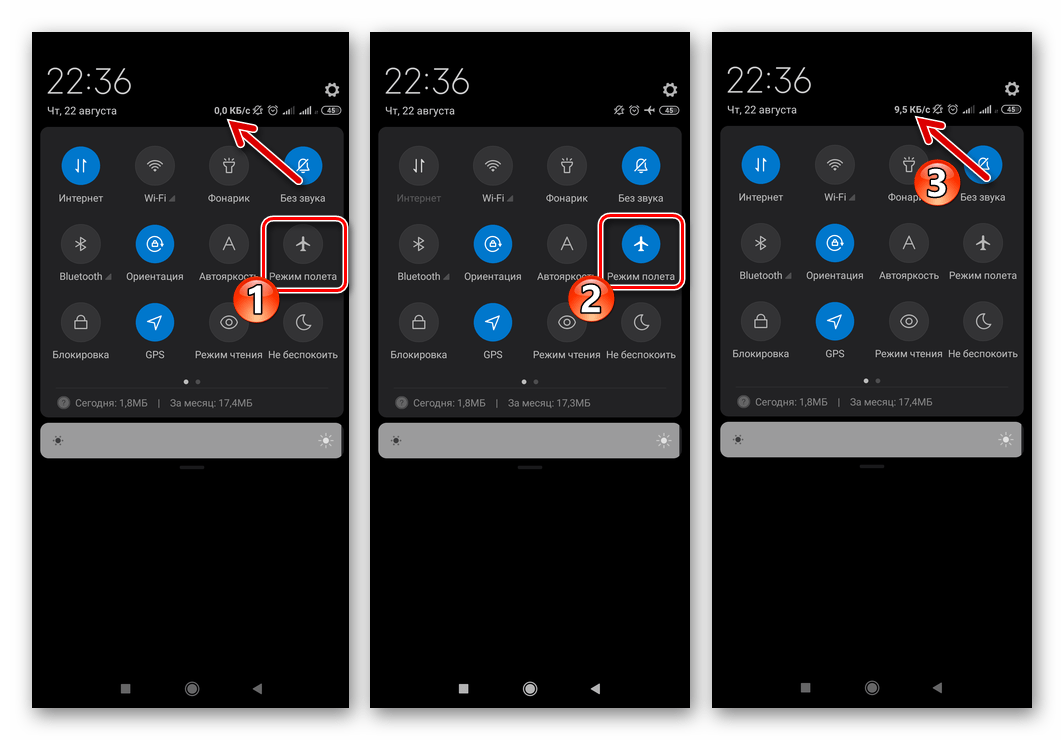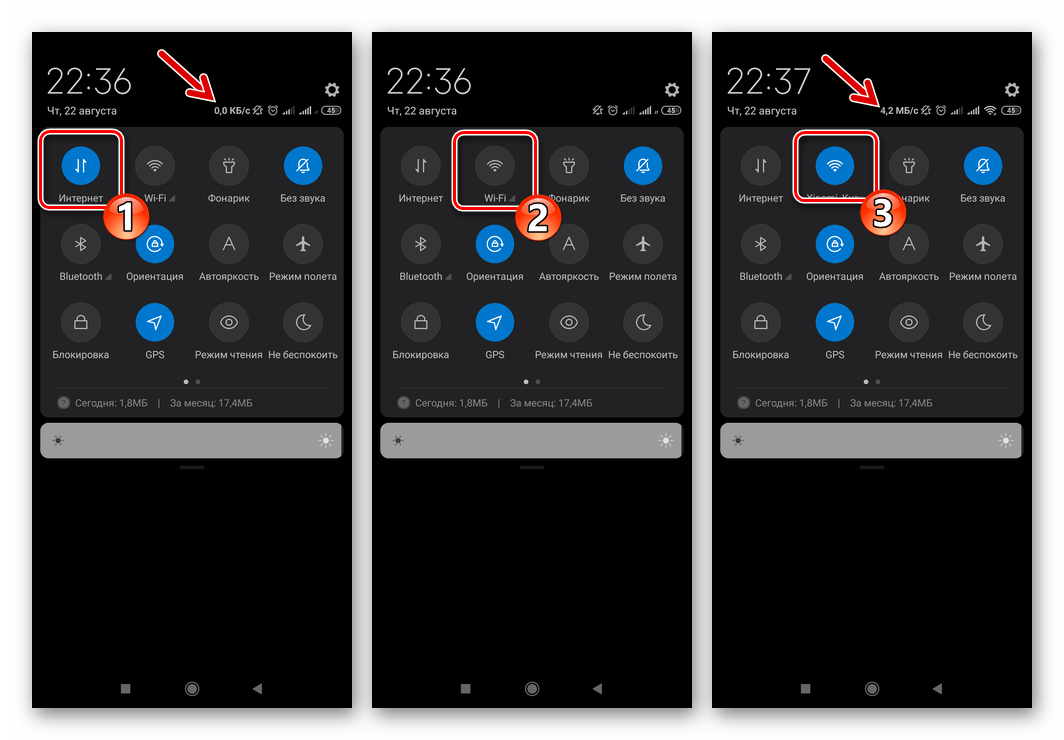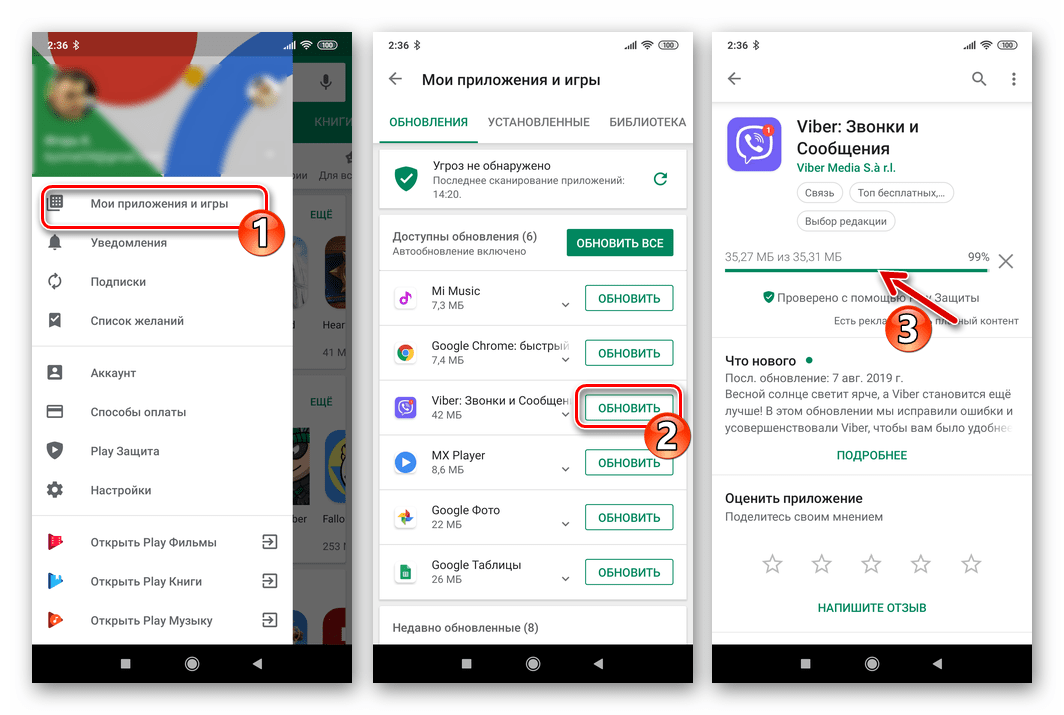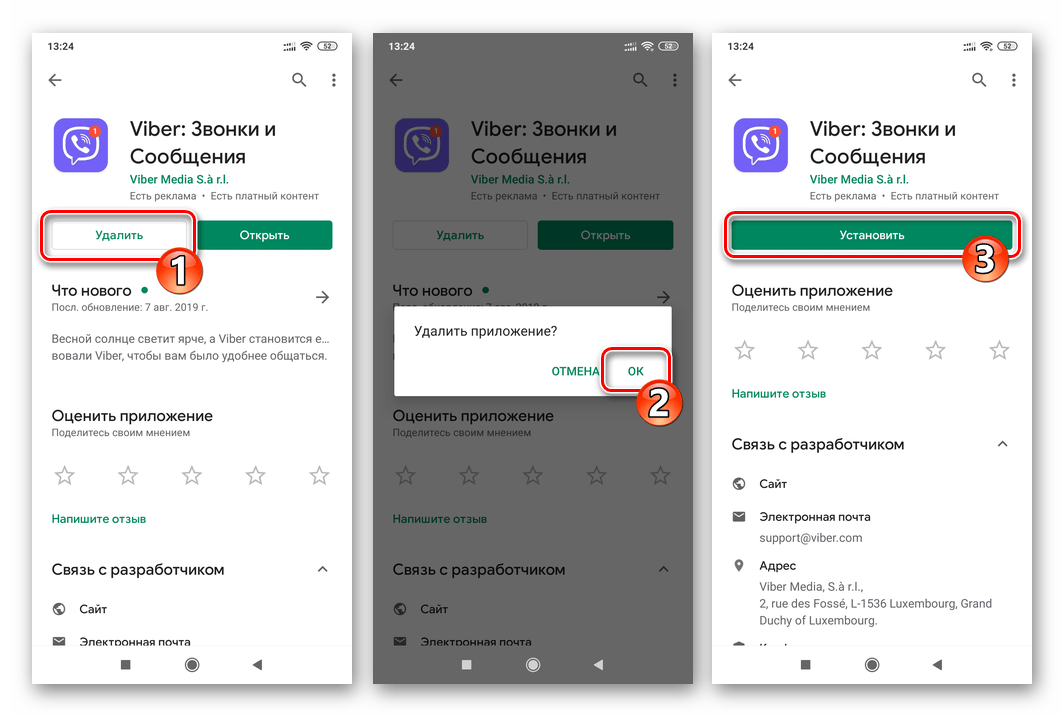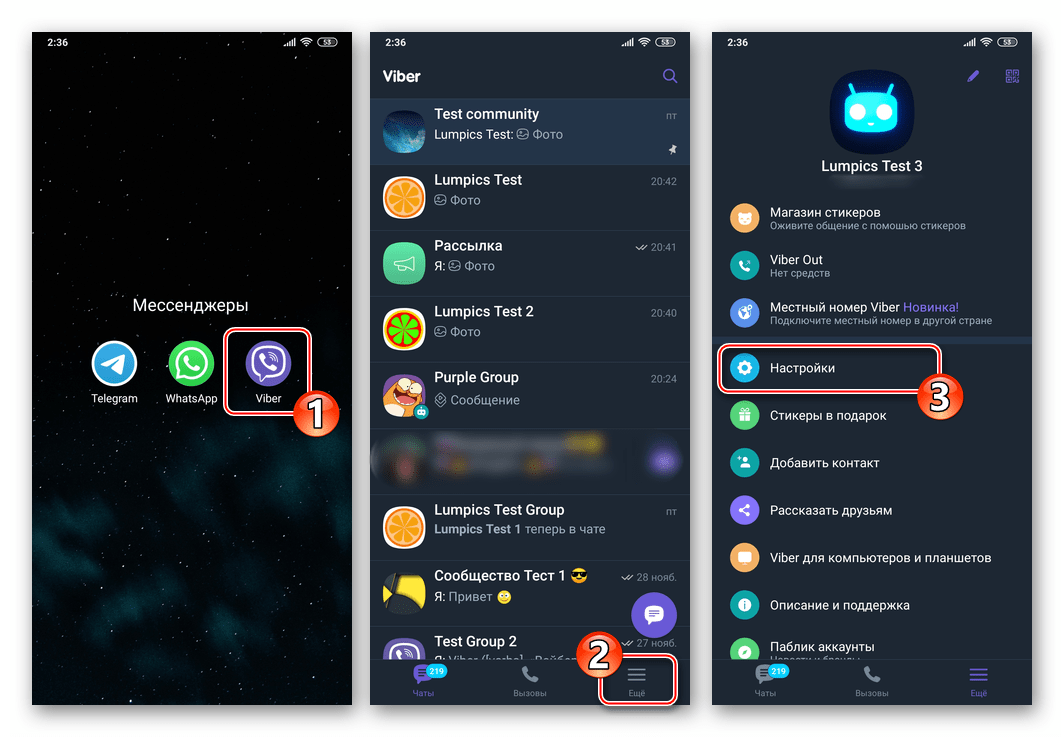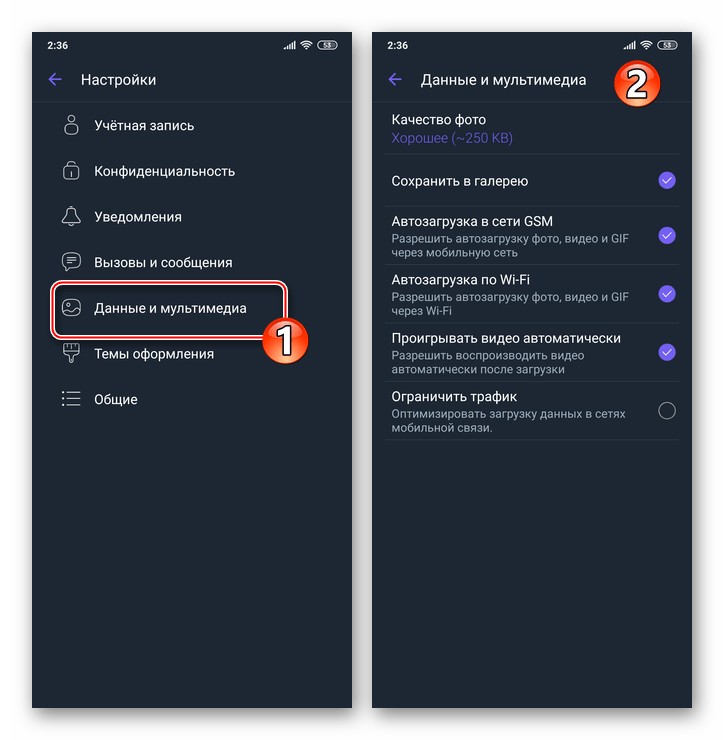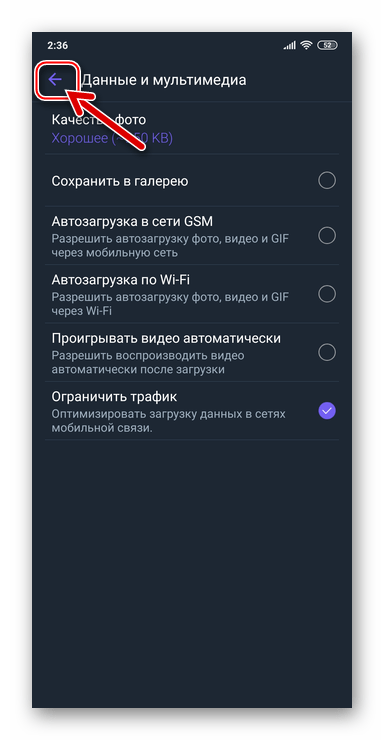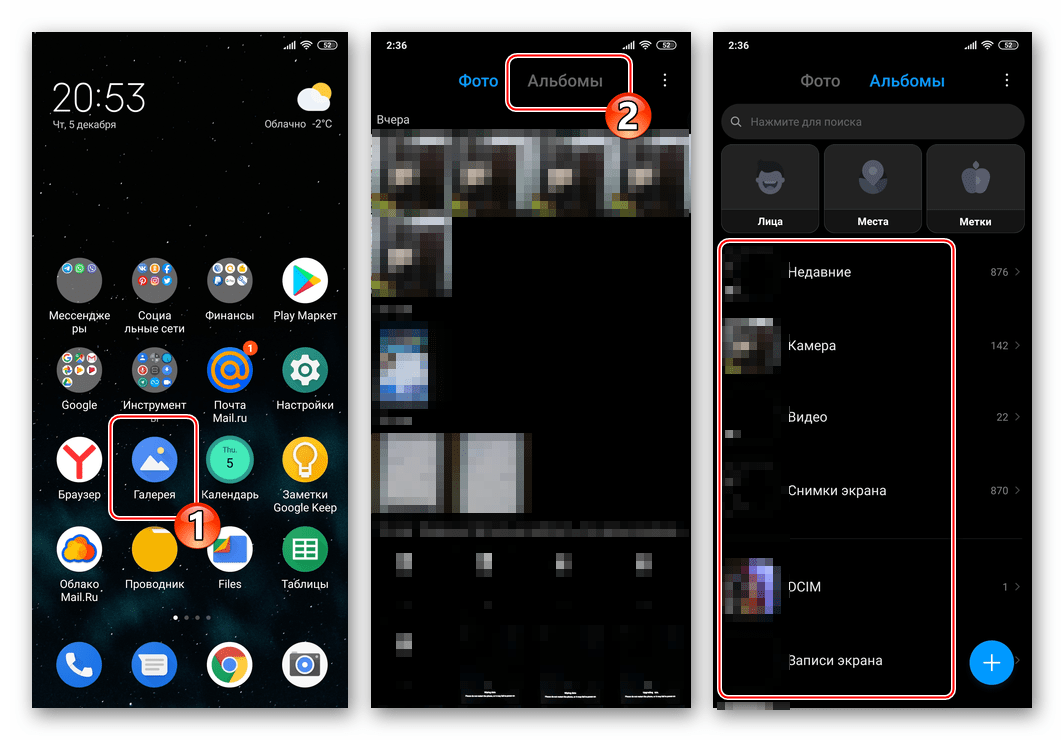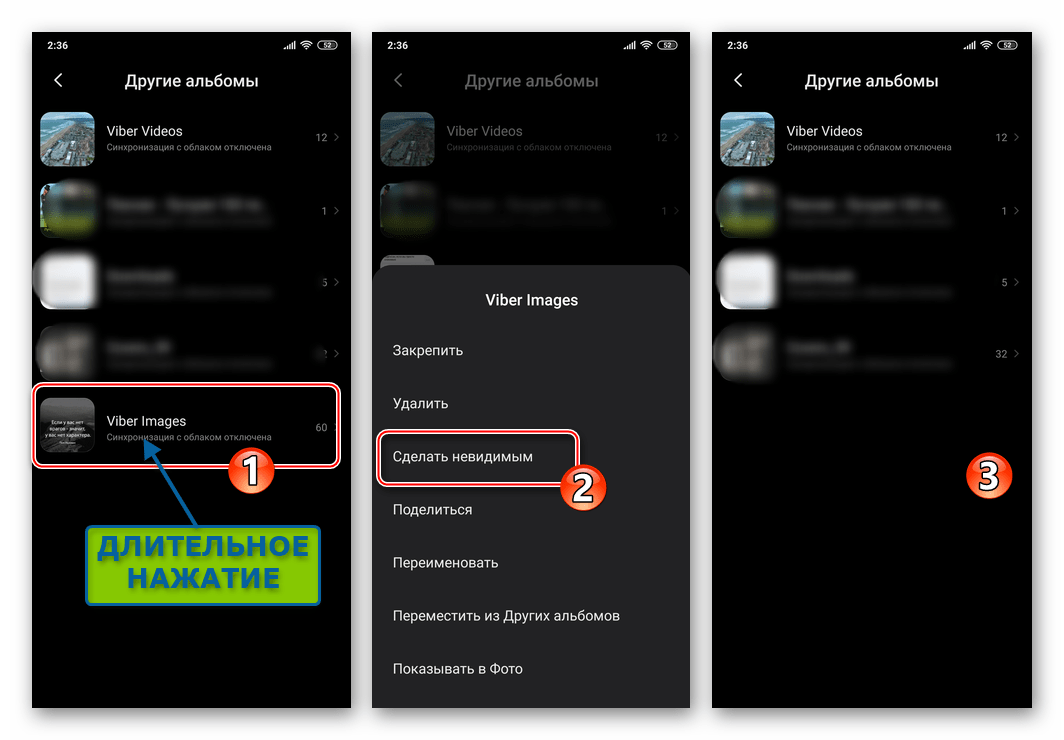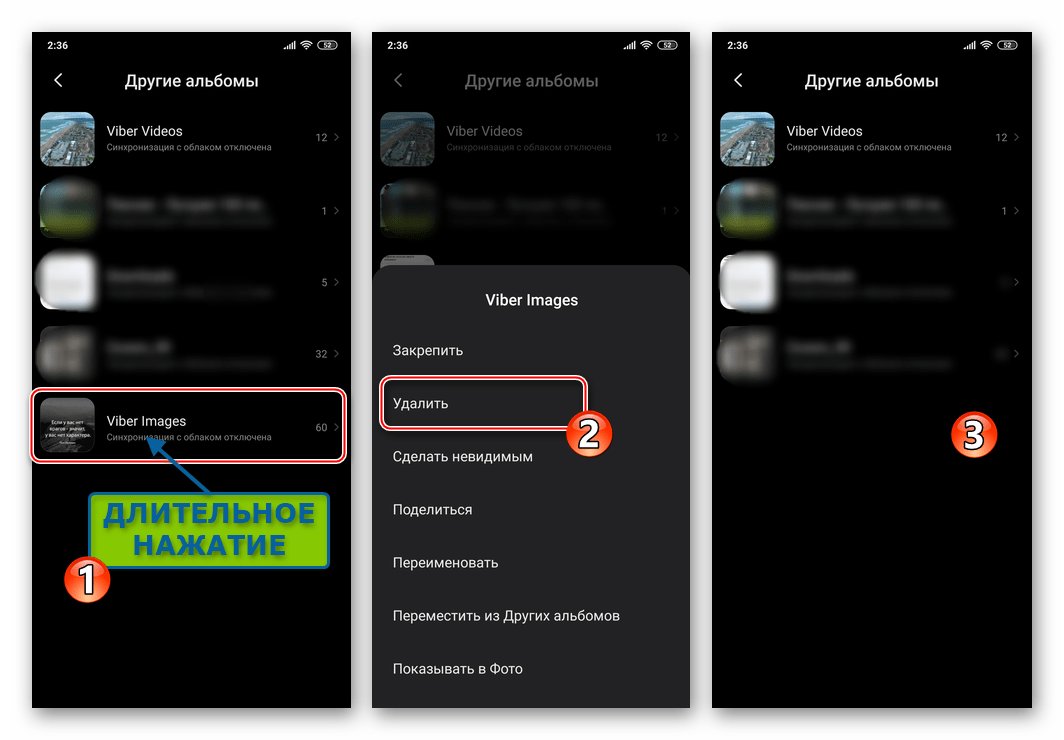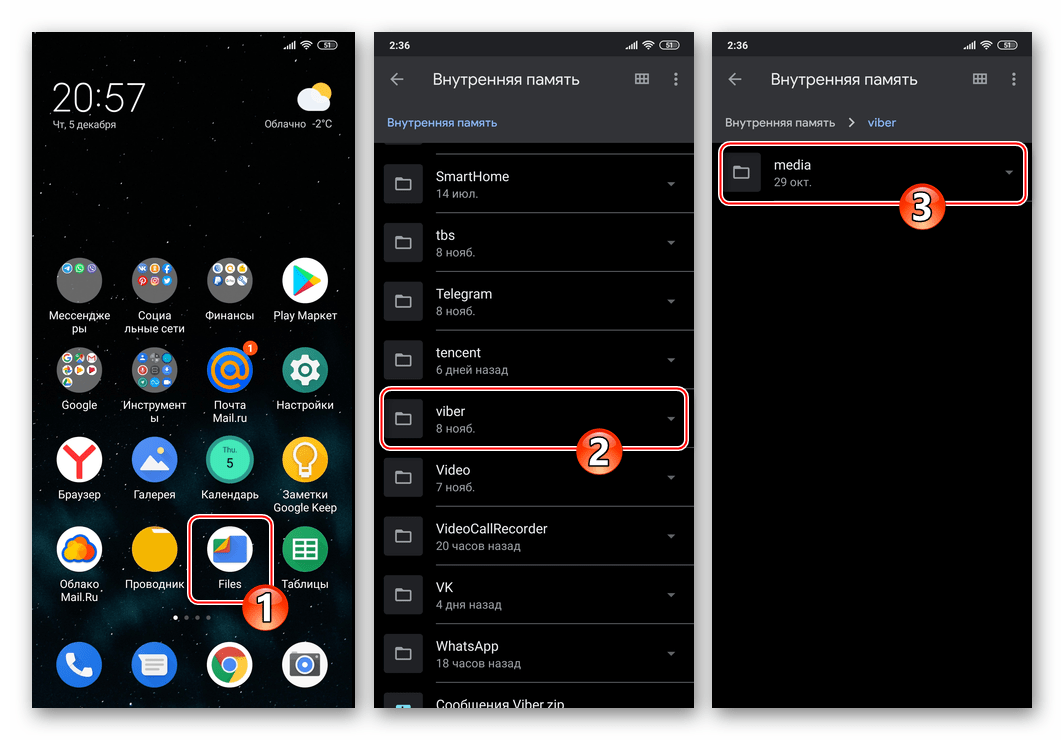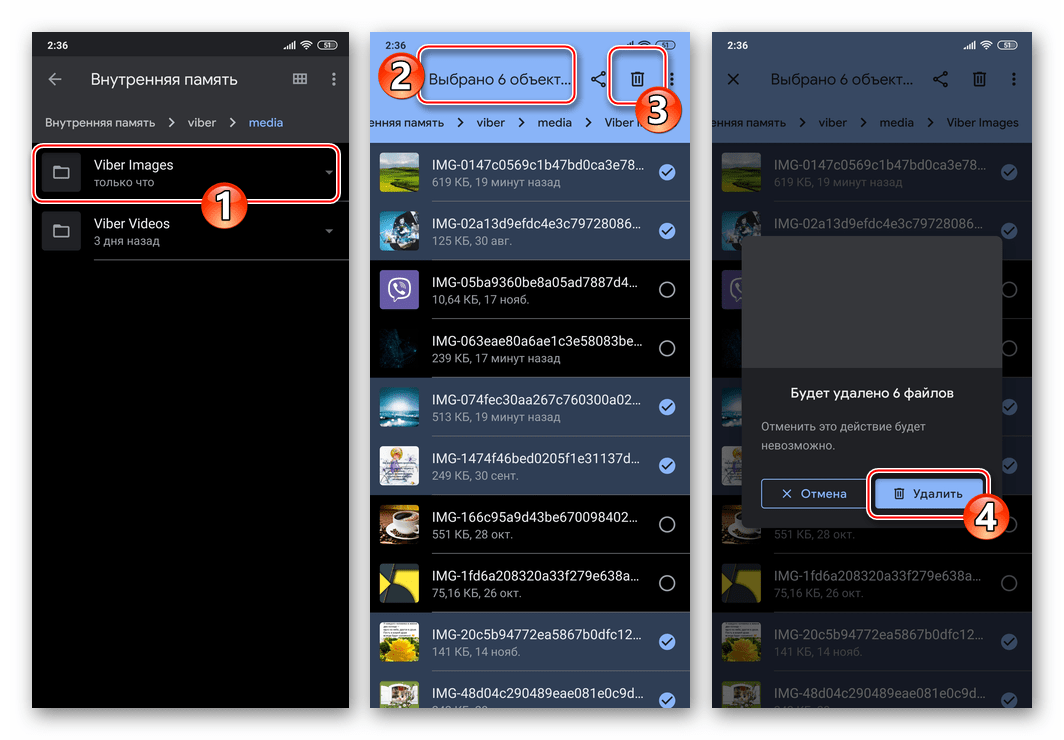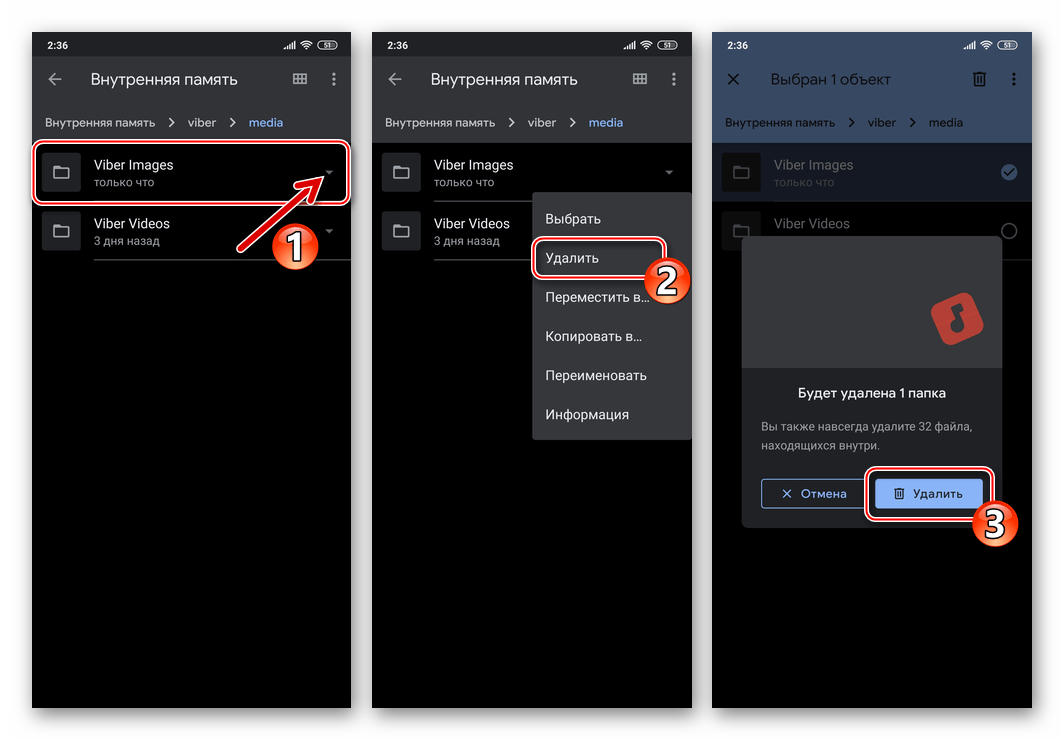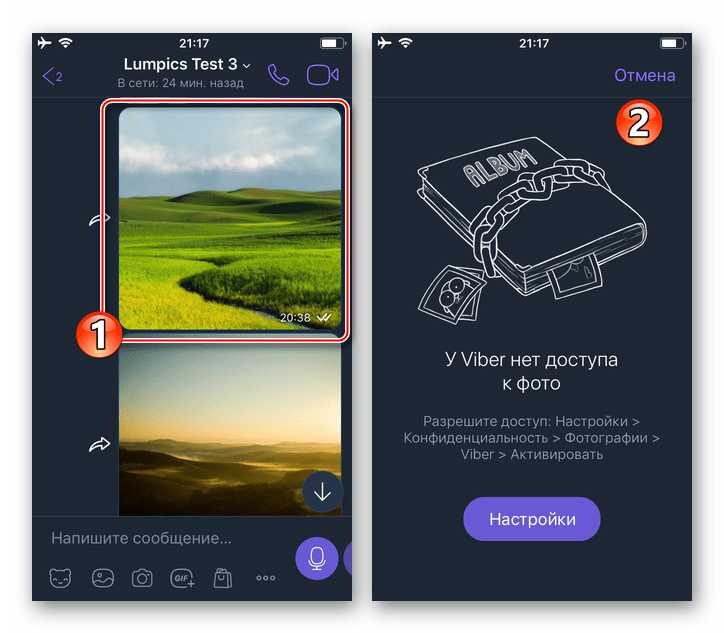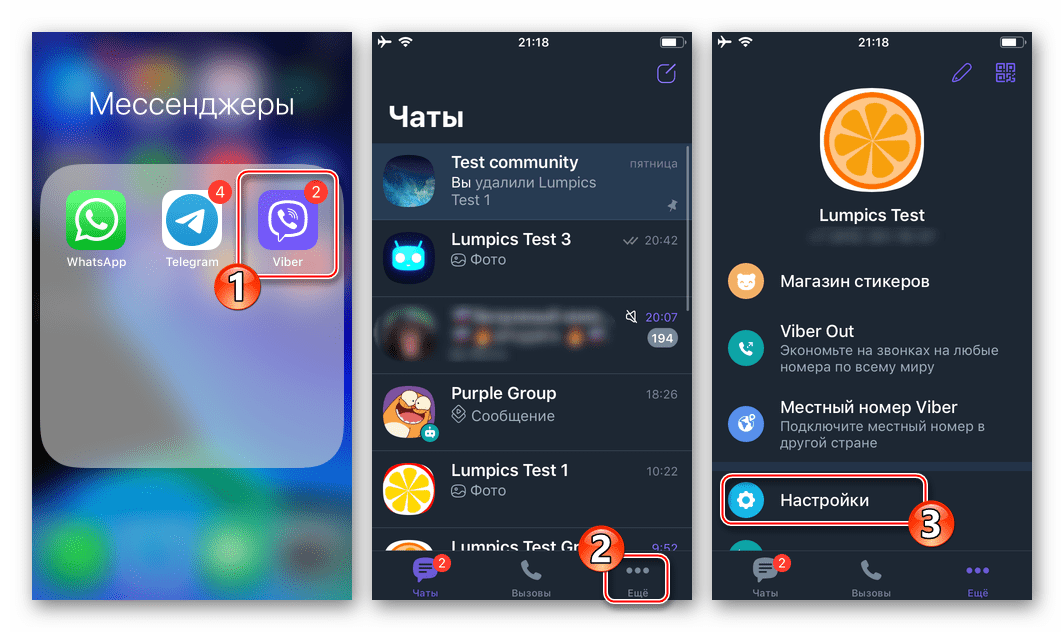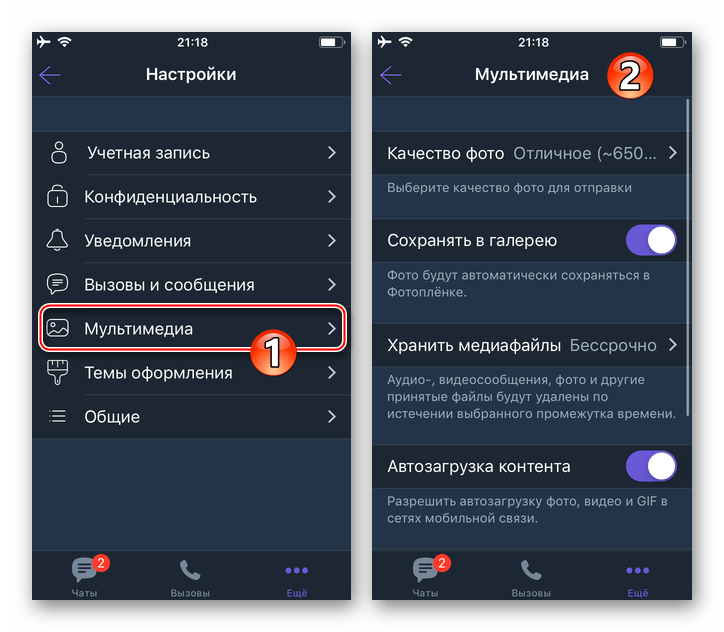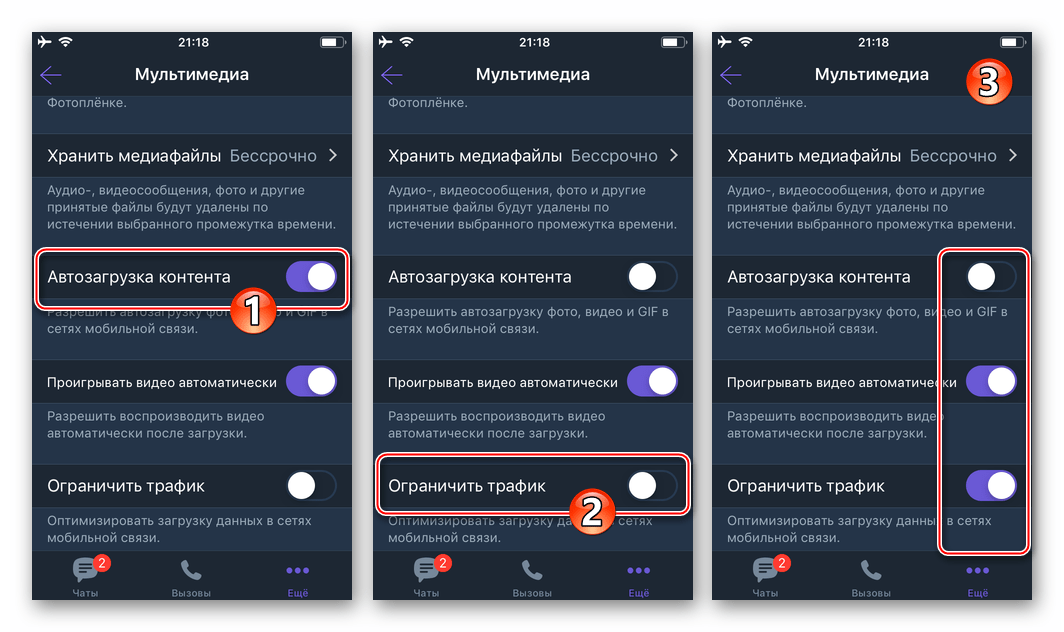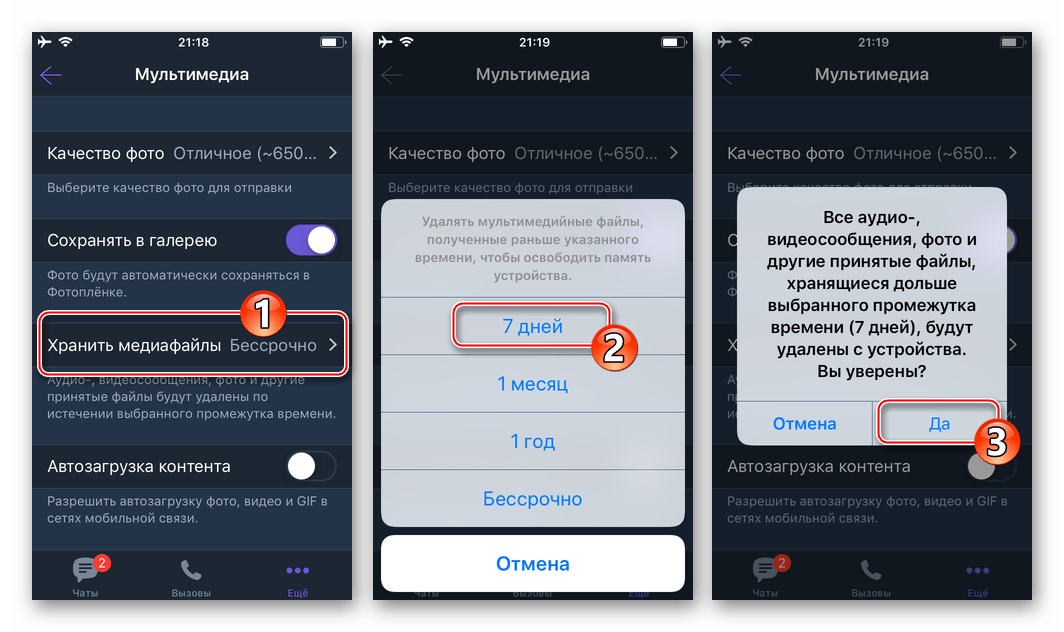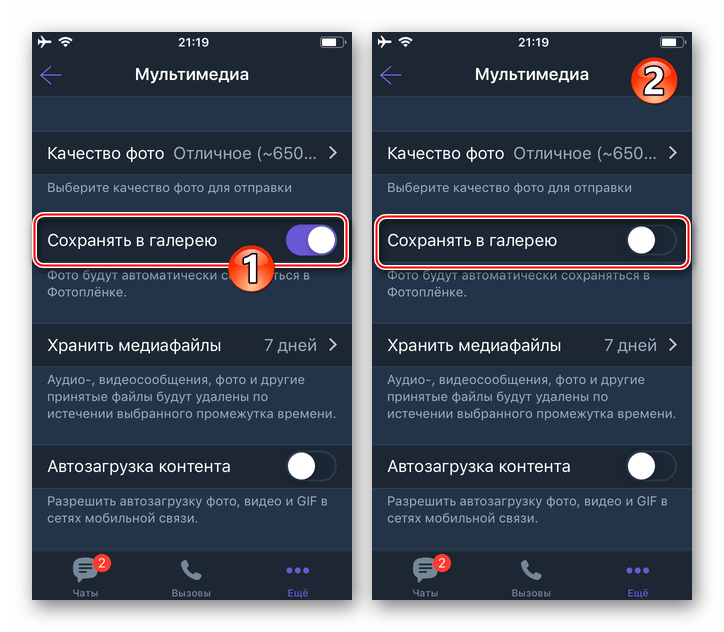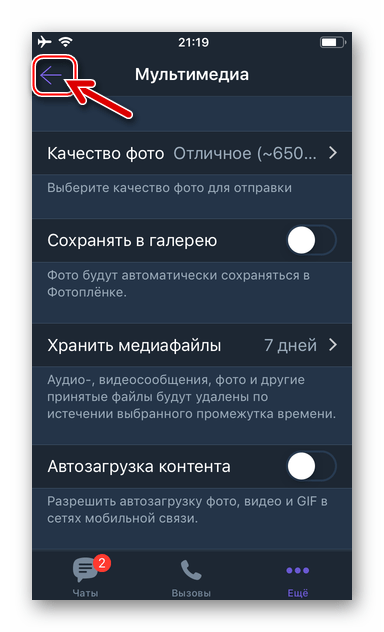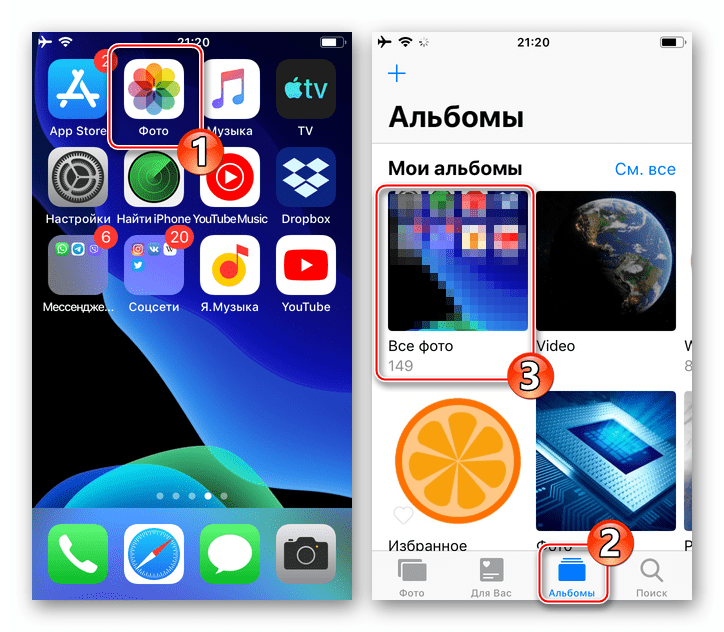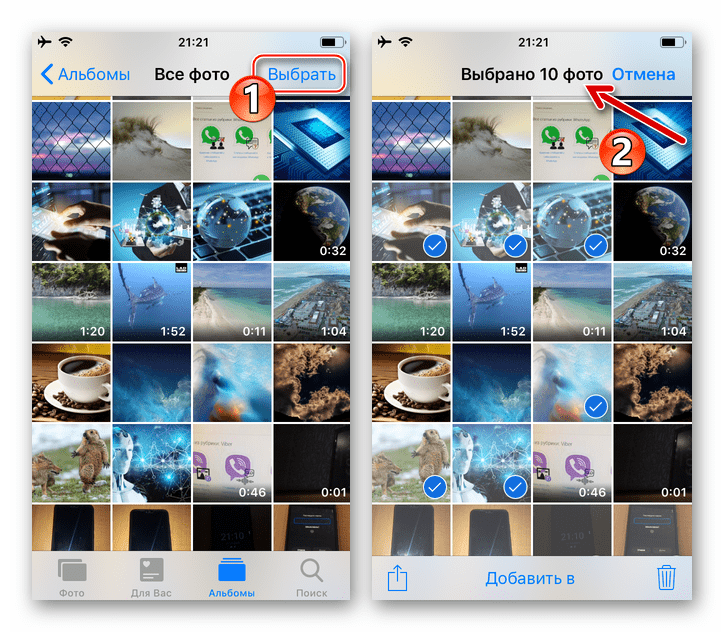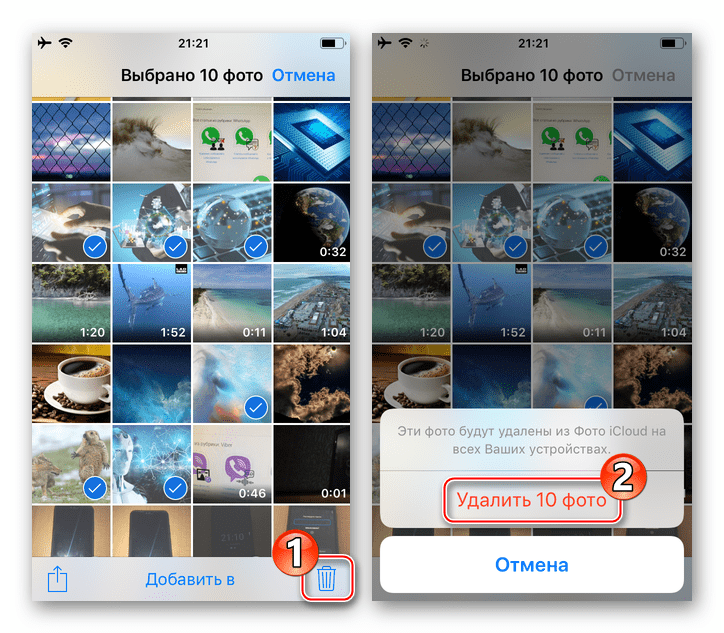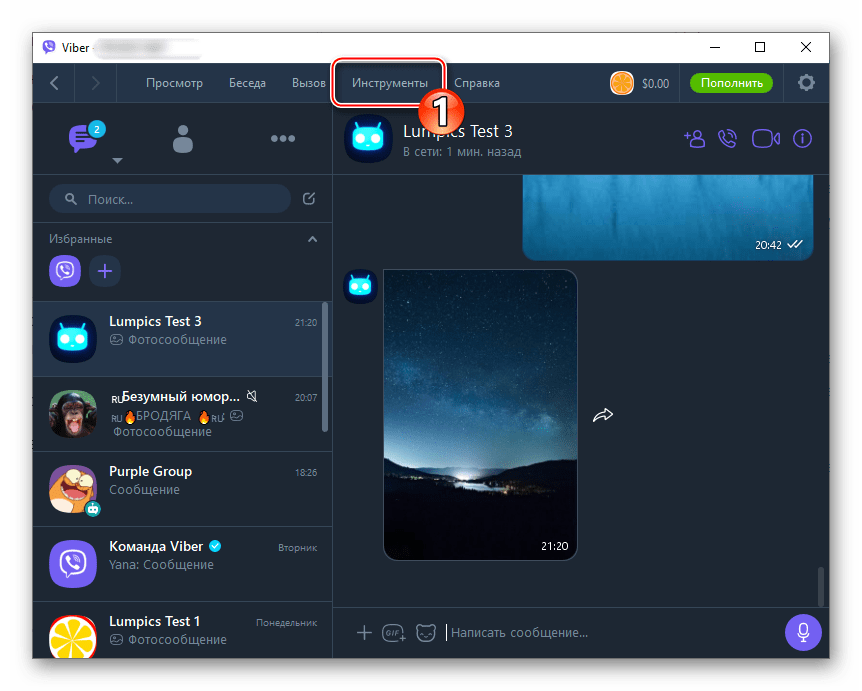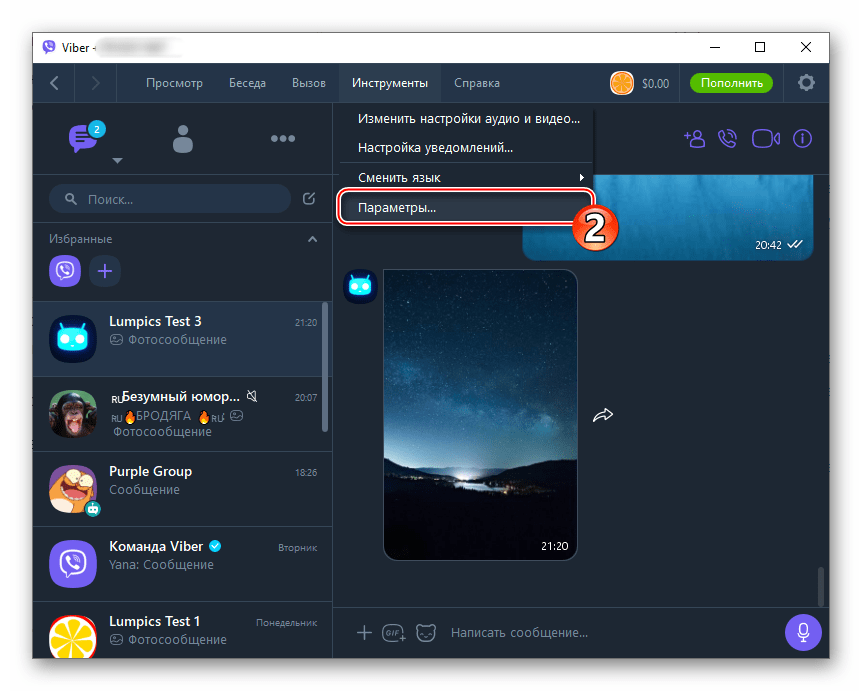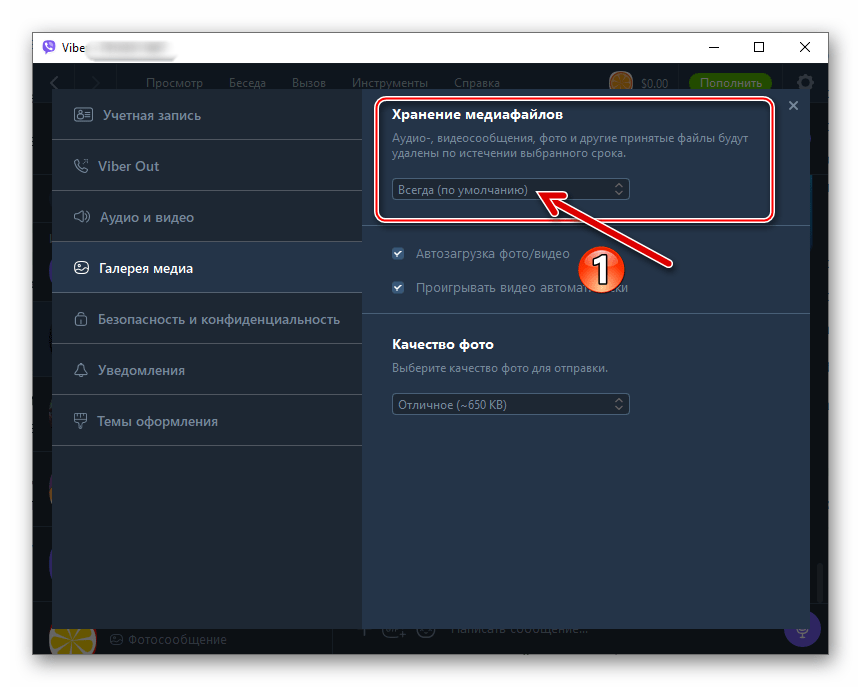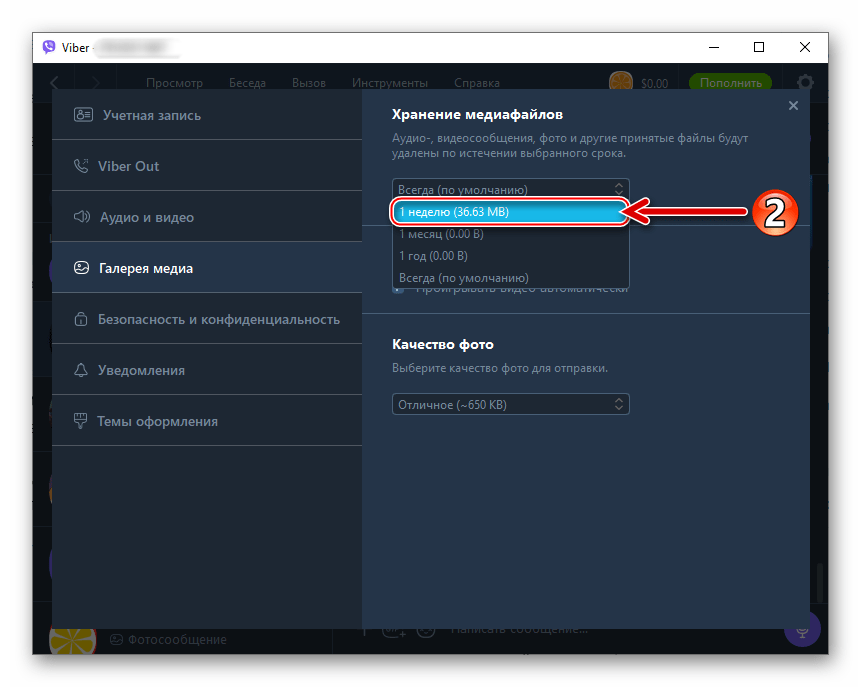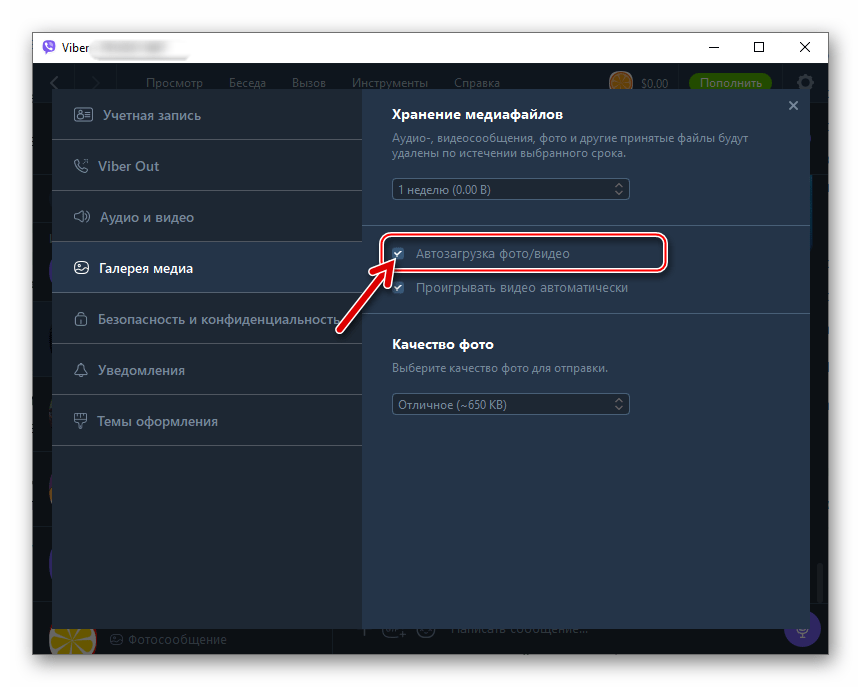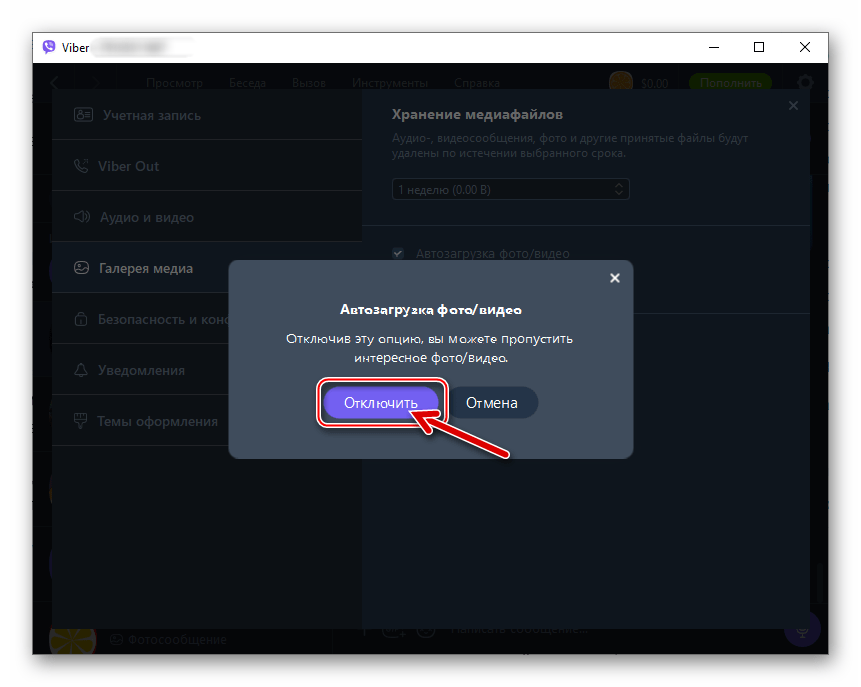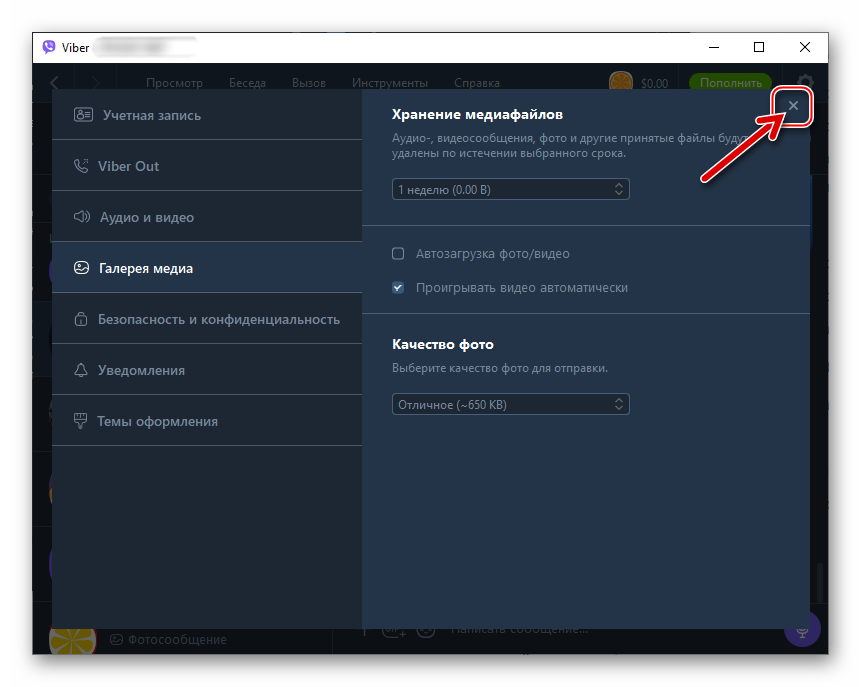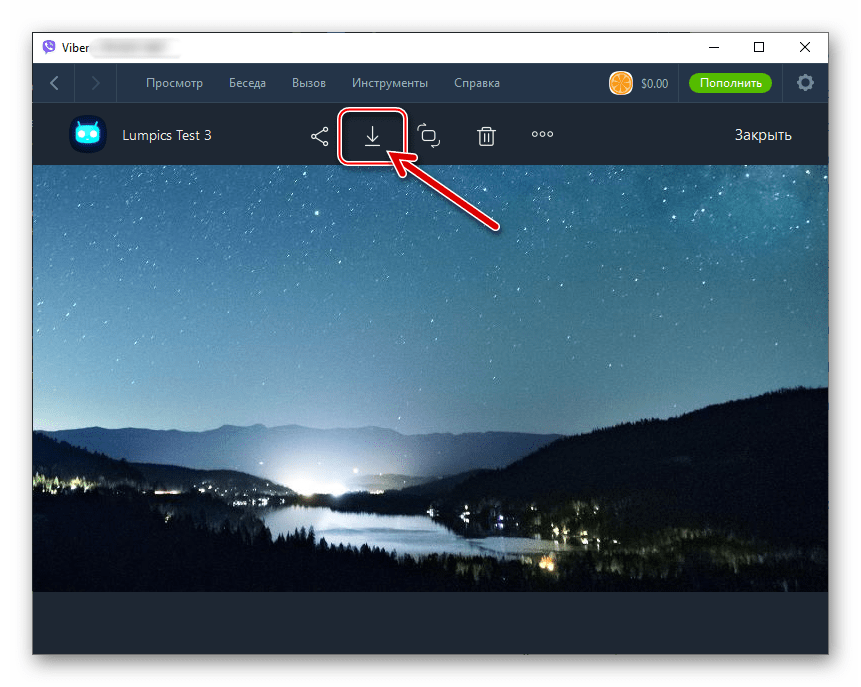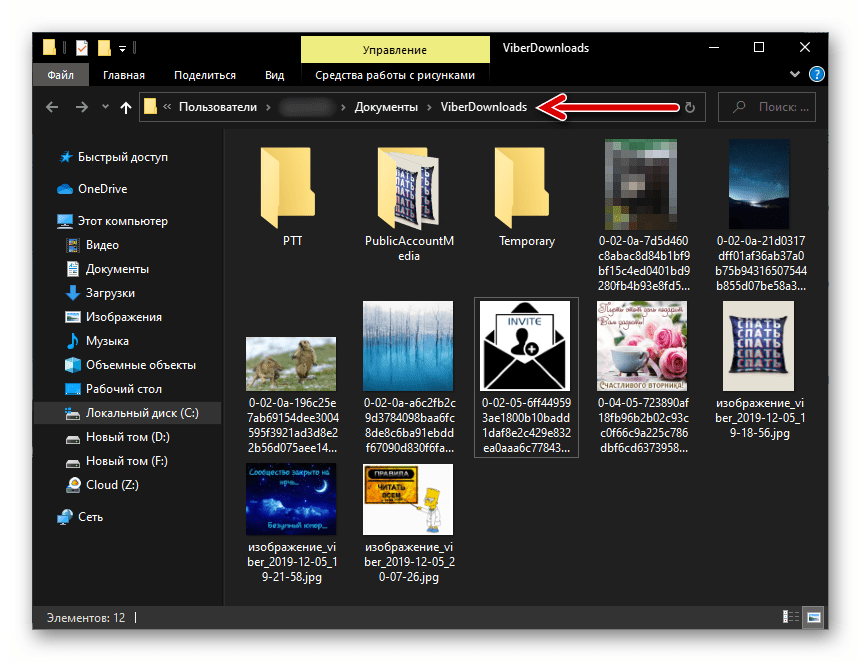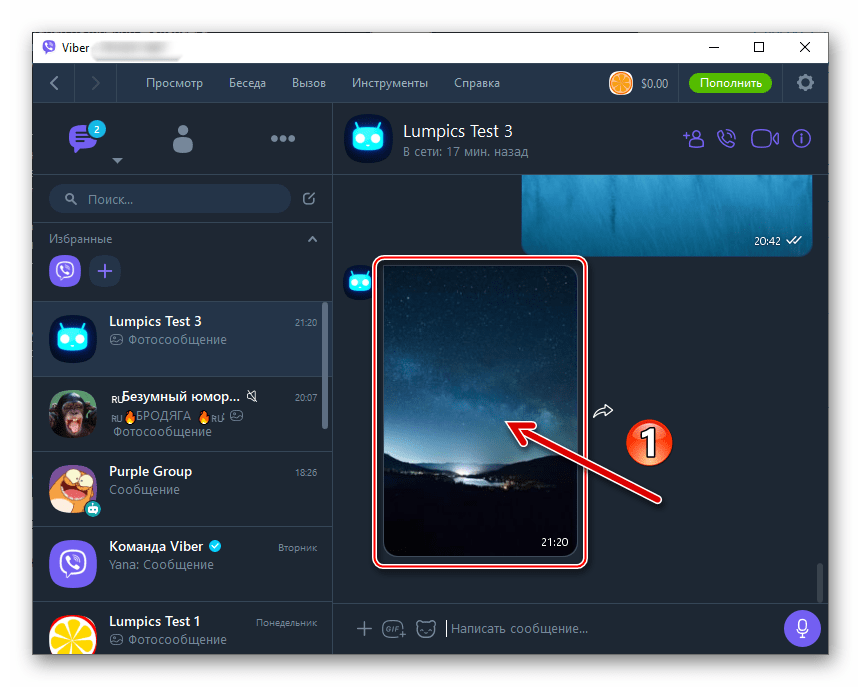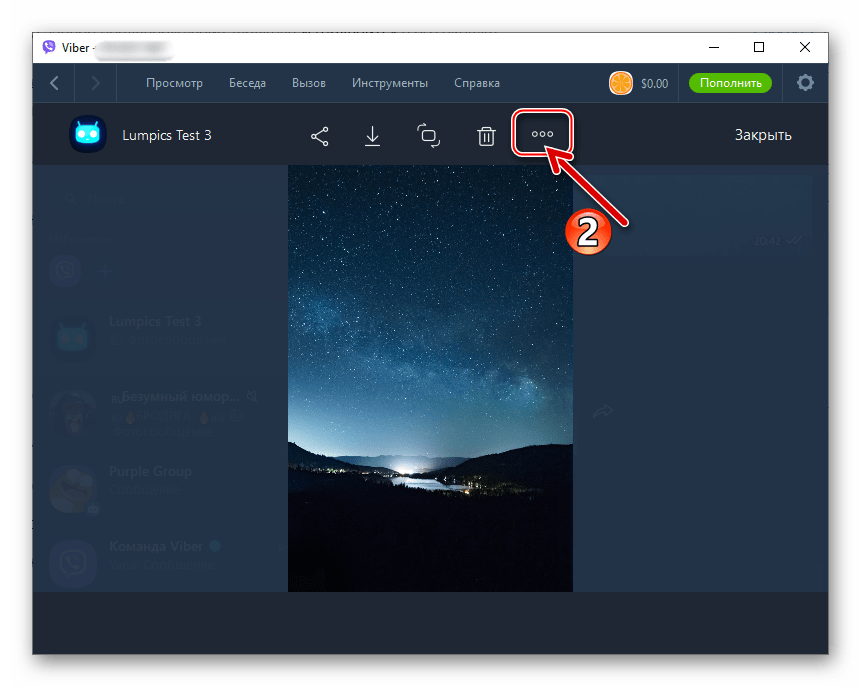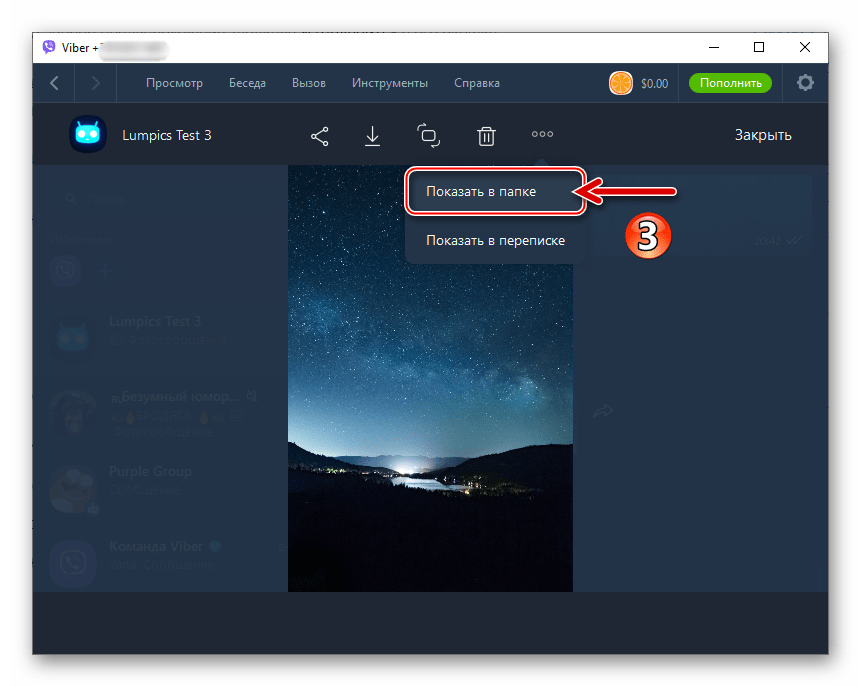В вайбере не отправляются фото – Зависла отправка фото из галереи через «Viber», крутится колесико и написано идет отправка. Что делать?
Почему в Вайбере не отправляются фото

Помимо всего прочего, Viber позволяет своим пользователям обмениваться различными медиафайлами. В их список входят аудиофайлы, видео, фотографии, gif-анимации и т.д. Это очень приятная и удобная функция, но иногда она даёт сбой. И сегодня мы попытаемся разобраться, почему в Вайбере не отправляются фото.
Возможные причины
Начнём мы наше “расследование” с установления причин. Их тут довольно много, более десяти. Поэтому, чтобы облегчить процесс, мы разделим их на несколько категорий и поговорим о каждой из них.
Проблемы с сетью
Есть несколько возможных причин, почему в Вайбере не отправляются фото, связанных с интернет-подключением.
Начнём мы с самой простой для поиска и устранения. Возможно, сеть просто не работает. Хотя и здесь может быть несколько возможных проблем. Сначала проверяем сигнал на устройстве.
- Если сигнала нет, то, скорее всего, выключен или сбился модем. Чтобы исправить это просто перезагрузите его, удерживая кнопку питания нажатой десять секунд.
- Если сигнал есть, но слабый, то возможно в этом проблема. Viber не сможет отправить слишком большой файл при слабом подключении. Найдите способ улучшить его качество.
- Если у вас стабильный сигнал, то нужно попробовать зайти на какой-нибудь сайт. Возможно, на балансе интернета закончились средства, и он не работает, хотя сигнал есть.

Если проверив все эти варианты, вы так и не нашли причину проблема, то причина не в работе сети. Но она всё ещё может быть в её настройке.
Причина того, что Вайбер не отправляет фото, может быть в неправильной настройке домашней сети. Однако сами по себе настройки сбиться не могли. Поэтому данный вариант следует рассматривать лишь в двух случаях: у вас новый модем, телефон или тариф для интернета, которым вы до этого не пользовались или с вами живёт кто-то, кто мог влезть в настройки и сбить их (ну, или вы сами могли это сделать).
В противном случае шансы на то, что корень проблемы скрыт в настройках – крайне малы.
Если вдруг вы установили, что причина неполадок связана с интернетом, но не смогли решить их самостоятельно, лучше будет обратиться в службу поддержки. Это будет чуть дольше, но зато специалист точно не сделает хуже.
Проблемы с версией приложения
Теперь обсудим, как само приложение могло повлиять на отправку фото.
Первым делом нужно проверить наличие обновлений для приложения. Если есть новая версия приложения, которую вы ещё не скачали, следует это сделать и возможно тогда проблема пропадёт.
Что делать, если не отправляет фото приложение, наоборот, после установки последней версии?Тогда высока вероятность, что это баг в новой версии. Просто свяжитесь со службой поддержки Viber и подробно расскажите им о возникшей проблеме. Они найдут способ решить её.
Ещё причиной того, что на телефоне не отправляются фотографии, может стать перегруженный кэш мессенджера. Если не знаете что это, по сути это значит, что в памяти приложения скопилось слишком много мусора, и места для новых файлов уже нет.
К счастью, очистить кэш очень просто. Для этого следует проделать следующие действия:
- Откройте настройки телефона.
- Перейдите в раздел “Приложения”.

- Найдите среди них Viber.

- Нажмите на кнопку “Очистить кеш”.

После этого перезагрузите приложение и попробуйте снова отправить фотографию.
Проблемы с пользовательскими настройками
Ещё причиной того, что через Вайбер не отправляются фото, могли стать вы сами. Есть две основные ошибки пользователей, которые не дают им отправлять фотографии.
Первая, это установка неправильных настроек приватности. Чтобы исправить это, нужно сделать следующее:
- Включаем приложение.
- Нажимаем на значок с тремя полосками.
- Запускаем “Настройки”.

- Открываем раздел “Мультимедиа”.

- Ставим птички рядом с опциями “Автозагрузка в сети GSM” и “Автозагрузка по Wi-Fi”.

На всякий случай, первая опция позволяет нам принимать и посылать файлы через мобильный интернет, а вторая через Wi-Fiсети.
Вторая ошибка, которую вы могли допустить, заключается в неправильном наименовании папок. Если в пути к фотографии, которую нужно отправить, есть хоть одна папка с русскими буквами в названии, Viberне сможет отправить её.
Проблемы со стороны собеседника
Конечно же, есть и вероятность того, что причины проблемы находятся со стороны человека, которому нужно отправить фотографию.
Если фотография отправляется, но не приходит, то тому может быть несколько причин. Это может быть ошибка в системе, смена номера или удаление профиля контакта и ещё много чего. Однако чаще всего причиной является банальная блокировка.
Если кто-то добавил вас в чёрный список, то фотографию ему уже не отправить. Все сообщения будут просто уходить в никуда. Проверить точно, заблокировали вас или нет, в Viber нельзя. Но можно проверить косвенные признаки блокировки.
Во-первых, посмотрите на профиль контакта. Статус под его именем должен был полностью исчезнуть; также может пропасть фотография. Во-вторых, попробуйте отправить тоже фото кому-то ещё, если отправка будет успешной – это ещё один признак.
Если подозреваете, что профиль был заблокирован, попробуйте связаться с контактомкак-нибудь ещё. Просто спросите его, блокировал ли он вас, его слова – это лучшее подтверждение.
Ни в коем случае не стоит из-за этого злиться. Возможно, блокировка вообще была случайной. А даже если и нет – ничего страшного. Не хочет кто-то с вами общаться – ну и ладно. Устроив скандал этого точно не изменить.
Если после прочтения этой статьи вы до сих пор не знаете, почему в Вайбере не отправляются фото, то лучшим решением будет обратиться в поддержку. Главное, как можно подробнее описать им проблему, а дальше они обязательно что-нибудь придумают. В конце концов, ещё не было такого пользователя, который бы просто не смог использовать Viber.
Похожие статьи:
Не открываются фото в Вайбере
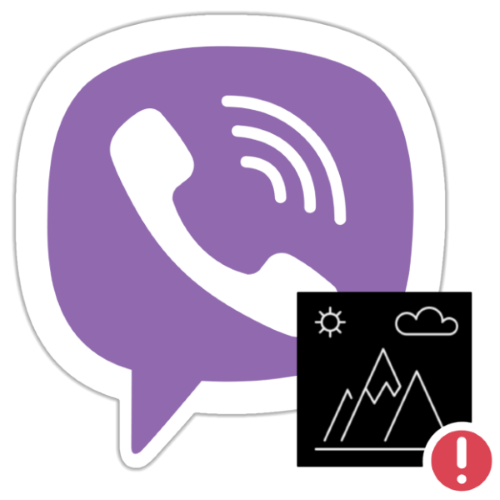
Обмен фото является одной из самых востребованных аудиторией Viber возможностей, что не в последнюю очередь обусловлено простотой реализации этой функции и её бессбойной работой в большинстве случаев. Чаще всего картинки принимаются приложениями-клиентами мессенджера без проблем, но иногда пользователи констатируют невозможность загрузки и открытия полученного от собеседника графического файла. Рассмотрим, что можно предпринять для преодоления подобных неприятностей.
Почему не открываются фото в Viber
Открытие фотографий из чата в мессенджере воспринимается пользователями как нечто очень простое, но на самом деле в этом процессе задействованы несколько аппаратно-программных компонентов, каждый из которых может сбоить либо быть неверно сконфигурированным, что приводит в итоге к возникновению рассматриваемой в статье проблемы. Основных факторов, препятствующих получению контента через Viber, насчитывается шесть.
Причина 1: Низкая скорость и/или плохое качество интернета
Технические характеристики используемого вами канала передачи данных могут быть недостаточными для эффективного выполнения мессенджером всех своих функций. К примеру, многие пользователи мобильного интернета, не испытывающие сложностей при обмене текстовыми сообщениями, констатируют появление проблем при попытке открытия (загрузки) «тяжёлого» контента, к которому можно отнести и графические файлы большого объёма. Для выхода из такой ситуации:
- Попробуйте предоставить системе больше времени для скачивания файла фотографии на ваш девайс, что инициируется тапом по миниатюре картинки в чате. То есть просто подождите, пока данные будут загружены в полном объёме, не прерывая процесса выходом из режима полноэкранного просмотра получаемого изображения.
- Если используемое подключение к сети нестабильно, то есть интернет нередко пропадает на вашем устройстве, отключите канал передачи данных, а затем задействуйте его вновь (к примеру, кратковременно активировав «Режим полёта» на смартфоне). Далее повторите попытку открыть картинку (возможно, несколько раз до достижения положительного результата).

Подробнее:
Отключение и включение интернета на iPhone.
Способы включения интернета в среде Android - Смените тип подключения к глобальной сети, если это возможно. То есть отключитесь от мобильного интернета и задействуйте Wi-Fi либо осуществите обратное действие.

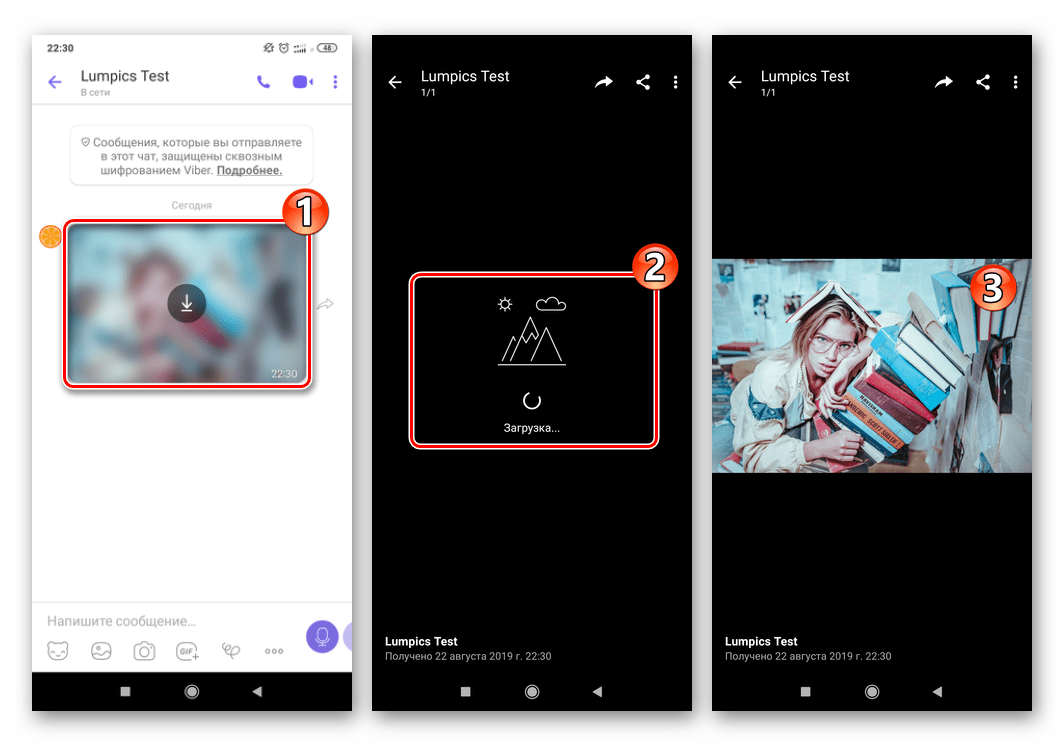
В идеальном варианте и во избежание проблем с мессенджером в дальнейшем обеспечьте стабильный и качественный доступ своего устройства к глобальной сети, выполнив рекомендации из материалов, размещенных на нашем сайте.
Читайте также:
Настройка интернета на Android-смартфоне
Устранение проблем в работе мобильного интернета на Android
Что делать, если не работает Wi-Fi на Android
Решение проблем с работой Wi-Fi на iPhone
Причина 2: Ограничения со стороны ОС мобильного девайса
Для того чтобы вы могли открыть полученную через Вайбер картинку и осуществить в её отношении другие действия, она помещается в хранилище устройства, где функционирует клиент мессенджера. В среде Android и iOS доступ приложений к памяти возможен только после выдачи соответствующего разрешения, поэтому пользователям этих операционок нелишним будет проверить, что мессенджеру не запрещено работать с хранилищем устройства.
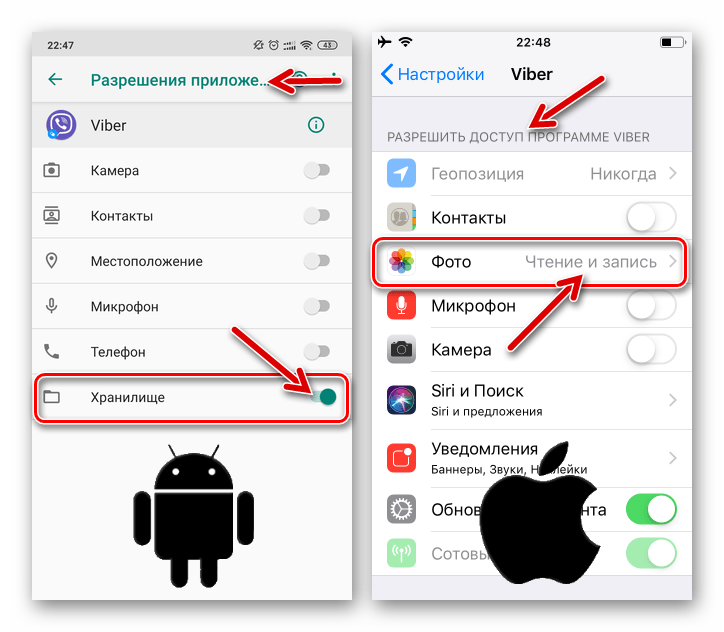
Подробнее: Как выдать необходимые для работы Viber разрешения в среде Android и iOS
Совершенно точно предоставить Viber разрешение на использование памяти девайса, действуя по предложенной выше по ссылке инструкции, необходимо пользователям, получившим в мессенджере предупреждение, зафиксированное на следующих скриншотах.
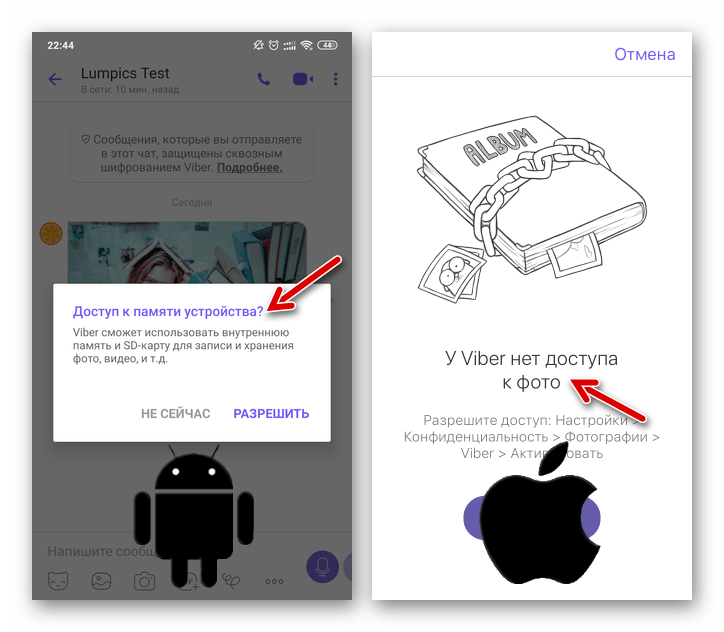
Причина 3: Заполненность памяти устройства
Невозможность загрузить фото из переписки в Вайбере, а затем открыть его может быть обусловлена не только вышеописанным запретом доступа к ПЗУ девайса, но и банальным его переполнением. При недостаточном объёме свободного места или его отсутствии в памяти устройства, копировать графические файлы мессенджеру будет попросту некуда. В таких ситуациях решением рассматриваемой проблемы станет выполнение процедур, предполагающих освобождение места в хранилище.
Подробнее: Очистка памяти iPhone и Android-смартфона
Причина 4: Некорректная работа приложения-клиента Viber
Сбои в работе приложений Viber для разных ОС случаются в том числе вследствие ошибок, допущенных при разработке софта, а также из-за нарушений процесса его инсталляции на устройство пользователя. Если есть подозрение, что в невозможности открыть картинку виноват именно клиент мессенджера, сделайте следующее.
- Обновите приложение Viber до последней версии, следуя инструкции для операционной системы эксплуатируемого девайса.

Подробнее:
Как обновить Вайбер для Андроид и айОС до последней версии
Обновление программы Viber на компьютере - Если актуализация версии клиента мессенджера не исправляет ситуацию, переустановите его. Полностью удалить Viber и установить его заново, обратившись для получения дистрибутива к надёжному источнику, особо рекомендуется тем пользователям, которые инсталлировали модифицированный вариант приложения неофициальным методом и пытаются его эксплуатировать.

Подробнее:
Как деинсталлировать мессенджер Viber с телефона на Android и iPhone
Как удалить Вайбер с компьютера
Инсталляция мессенджера Viber на разных платформах
Причина 5: Принципы реализации функций мессенджера
Многие пользователи Вайбера недоумевают, столкнувшись с невозможностью просмотра фотографий из диалогов и групповых чатов, которые были случайно или намеренно удалены, а затем восстановлены в мессенджере из резервной копии. В действительности здесь нет никакой ошибки, потому что процедура создания бэкапов информации из Viber не подразумевает сохранения полученных и переданных пользователем файлов в формируемый архив. Восстановив историю переписки из предварительно созданной средствами мессенджера резервной копии, вы увидите текст сообщений, а также структуру чата, то есть данные о фактах и времени отправки/получения посланий, в том числе мультимедийных.
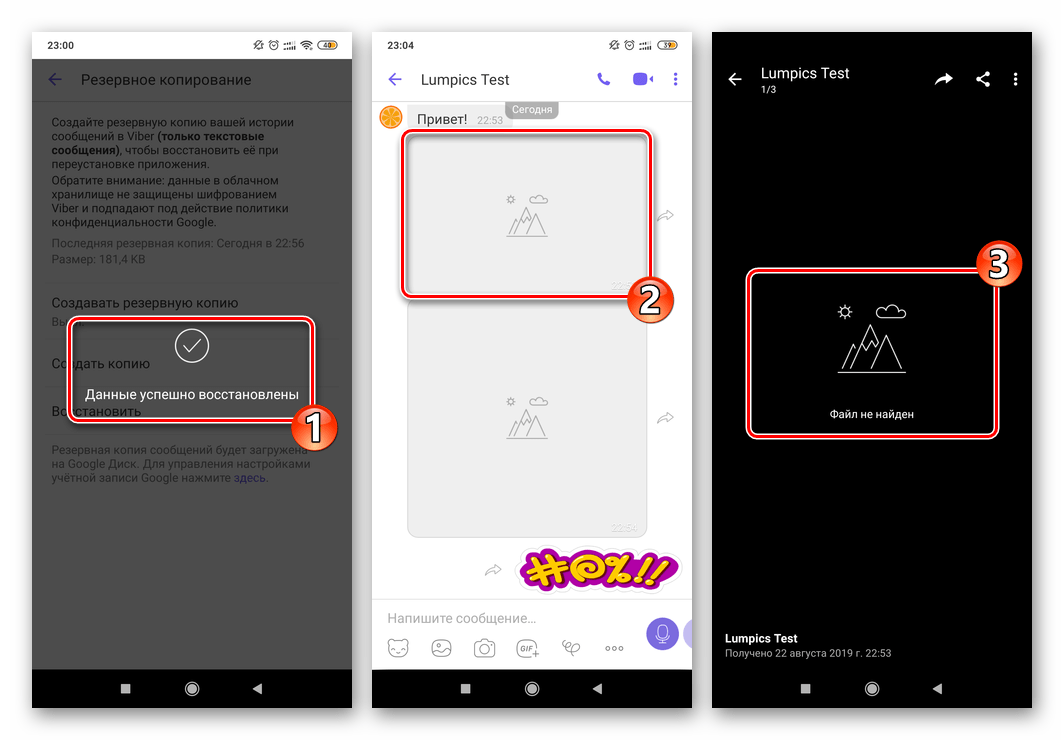
Но если фотографии не были загружены в память устройства до момента создания бэкапа либо удалялись из хранилища прежде, чем резервная копия была развёрнута в мессенджере, вместо миниатюр изображений в восстановленной переписке демонстрируется пустой «контейнер», а при попытке его открытия констатируется факт отсутствия файла-источника картинки. Таким образом, когда-то полученную, а затем стёртую фотографию просмотреть не удастся.
Для получения доступа к потерянным в вышеописанной ситуации фотографиям остаётся только попросить отправителя выслать их повторно. Предотвратить подобные случаи в некоторой степени помогает активация опций автозагрузки мультимедиа в настройках приложения-клиента Viber для Андроид или айОС. Добавим, что для хранения важных фотографий, полученных через мобильную версию мессенджера, наиболее правильным решением будет их копирование на диск компьютера.
Читайте также: Как сохранить фото из Viber на диске ПК
Причина 6: Сбои в работе сервиса
В целом можно утверждать, что Viber на сегодняшний день является надёжной и постоянно совершенствуемой разработчиками системой обмена информацией, но вероятности возникновения внезапных глобальных сбоев в её работе исключать не стоит.
За время существования мессенджера было несколько случаев, когда он не работал в течение нескольких часов практически полностью и это констатировалось одновременно не в одной стране мира. На стороне пользователей такие «падения» приводили к тому, что приложения-клиенты Вайбера массово не подключались к системе, не говоря уже о доступности возможности получить переданные через мессенджер файлы.
Если вы когда-либо столкнётесь с ситуацией подобной вышеописанной, просто подождите, пока специалисты восстановят работоспособность сервиса. Чтобы предотвратить вероятность потери времени и сил, затрачиваемых на получение важных данных в будущем, освойте и используйте другие системы в качестве резервного канала обмена информацией.
Читайте также:
Отправка фото по электронной почте
Передача фотографий с помощью WhatsApp на Android, iOS и Windows
Отправка изображений через Skype
Использование Яндекс Диска с целью пересылки фотографий
Заключение
Знание положенных в основу функционирования Viber принципов позволяет избежать проблем при его использовании, а также быстро устранять последствия сбоев в работе, если они всё же возникнут. Это касается не только описанной в статье неприятности, но и практически всех других ошибок, с которыми может столкнуться пользователь мессенджера.
 Мы рады, что смогли помочь Вам в решении проблемы.
Мы рады, что смогли помочь Вам в решении проблемы. Опишите, что у вас не получилось.
Наши специалисты постараются ответить максимально быстро.
Опишите, что у вас не получилось.
Наши специалисты постараются ответить максимально быстро.Помогла ли вам эта статья?
ДА НЕТПочему не открываются фото в вайбере? Решено!
Крайне редко у пользователей приложения Viber возникают разные баги с получением фотографий. При этом, те кто сталкивался с проблемой не имели представления как решить ее. Предоставляется целый список ошибок, связанные с проблемой открытия фотографий.
Почему не открываются фото?
По данным статистики выделяют основные причины:
- Плохое интернет соединение.
- Заполненная память смартфона.
- Заданы неверные параметры Вайбера.
- Используется неактуальная версия программы.
Решение этих проблем очень простое, не занимает большого времени.
Плохое соединение сети. Проверяем качество интернета, если используется мобильный, необходимо подключить Wi-Fi, попробовать открыть присланную картинку.
Заполненная память смартфона. В этом случае необходимо удостовериться в наличии свободного пространства для новых картинок, фотографий и так далее. Переходим к настройкам Android смартфона.

Выбираем раздел «Память».

Произойдет сбор всех данных файлов, которые занимают место на телефоне. Также будет предоставлено количество свободного пространства.

Когда заполнено все под завязку, необходимо удалить файлы, приложения и так далее, для загрузки новых данных. Если все в порядке, а глюк остался, тогда переходим к другим пунктам.
Заданы неверные настройки Viber. Иногда пользователи задают параметры, которые влияют на загрузку изображений.
Открываем основное меню настроек мессенджера.

Переходим к разделу «Мультимедиа».

Далее нужно активировать параметр «Автозагрузка по Wi-Fi». Так при использовании вайфая он отвечает за загрузку всех файлов.

Не актуальная версия программы. Желательно всегда устанавливать последние версии вайбера, так как добавляются новые функции, исправляется ряд ошибок. Поэтому проверяем актуальность программы через «Play Market», при необходимости обновляем.
Еще небольшой ряд ошибок, который встречается крайне редко выше перечисленных:
- Кэш. Очищаем кэш мессенджера Viber.
- Переустановка приложения. Удаляем все данные вайбера, устанавливаем вновь.
- Перезагрузка телефона. Самый банальный способ, но рабочий. Бывают глюки, которые происходят из-за самого телефона, поэтому при перезагрузке решается много багов.
Всегда возможно обратиться за помощью к технической поддержке. Описать всю суть ситуации. После чего будет предоставлен полный ответ с порядком действий, причинами возникновения багов. Персонал технической поддержки работает 24/7.
СКАЧАТЬ WHATSAPP
Как в Вайбере отключить сохранение фото
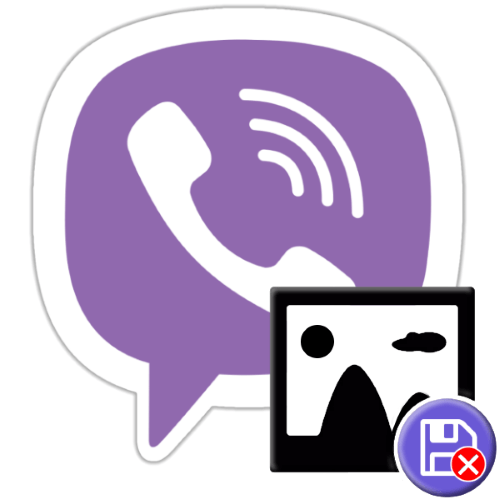
Как известно, обмен изображениями через Viber по умолчанию сопровождается загрузкой их файлов-источников в память устройства получателя. Это эффективное решение с точки зрения ускорения получения картинок через мессенджер и их поиска в дальнейшем, но такой подход приводит к увеличению расхода трафика и заполнению хранилища девайса, что приемлемо далеко не для всех пользователей. Указанную функцию можно отключить, и в статье мы рассмотрим, как это сделать на Android-смартфоне, iPhone и ПК.
Как деактивировать функцию автоматического сохранения фото в Viber
Совершенно различная организация файловой системы ОС, в которых может функционировать Вайбер, а также различающийся интерфейс адаптированных для работы в них приложений-клиентов мессенджера, требуют рассмотрения решения задачи из заголовка статьи с устройств на Андроид, айОС и Виндовс по отдельности.
Android
Пользователи Viber для Android для отключения автозагрузки изображений из мессенджера в хранилище своего девайса могут использовать один из двух подходов.
Способ 1: Средства ОС
Первый из рассматриваемых нами методов установки запрета на сохранение фото из Вайбера предполагает «перекрытие» мессенджеру доступа к памяти девайса со стороны ОС и является кардинальным. Необходимо отметить, что помимо сохранения фото, выполнив нижеперечисленные манипуляции, вы лишитесь возможности передавать через мессенджер какие-либо файлы.
Читайте также: Отправка фотографий с Android-девайса через мессенджер Viber
В зависимости от модели смартфона, а точнее, управляющей им Android-оболочки и её версии, внешний вид и расположение описываемых ниже элементов интерфейса ОС может отличаться!
- Откройте «Настройки» Андроид и перейдите в раздел «Приложения». Коснитесь названия категории «Все приложения».
- Отыщите «Viber» в перечне инсталлированного на девайсе ПО и тапните по его наименованию. На открывшемся экране с информацией о программе и списком применимых к ней опций выберите «Разрешения приложений».
- Деактивируйте переключатель «Хранилище» («Память») в списке разрешений, выданных приложению мессенджера. Далее выйдите из «Настроек» ОС.
- Запустите Viber и перейдите в чат, где наличествуют присланные собеседником картинки. Коснись любой миниатюры изображения, что обычно приводит к открытию его полноэкранного просмотра.
- В поступившем из мобильной операционки запросе установите отметку «Больше не спрашивать» и нажмите «ОТКЛОНИТЬ». В следующем окошке нажмите «НЕ СЕЙЧАС».
- На этом всё — в дальнейшем фотографии из Viber не будут сохраняться в память смартфона до момента, пока вы не предоставите отозванное разрешение на доступ мессенджера к хранилищу, выполнив обратную вышеописанной операцию.
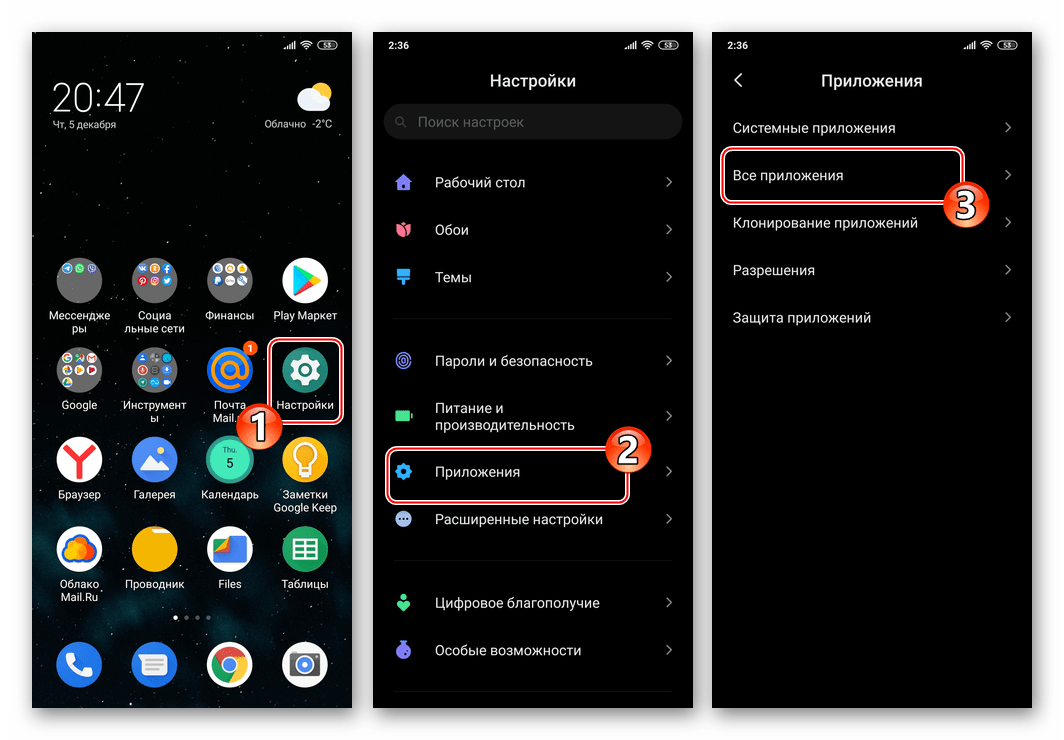
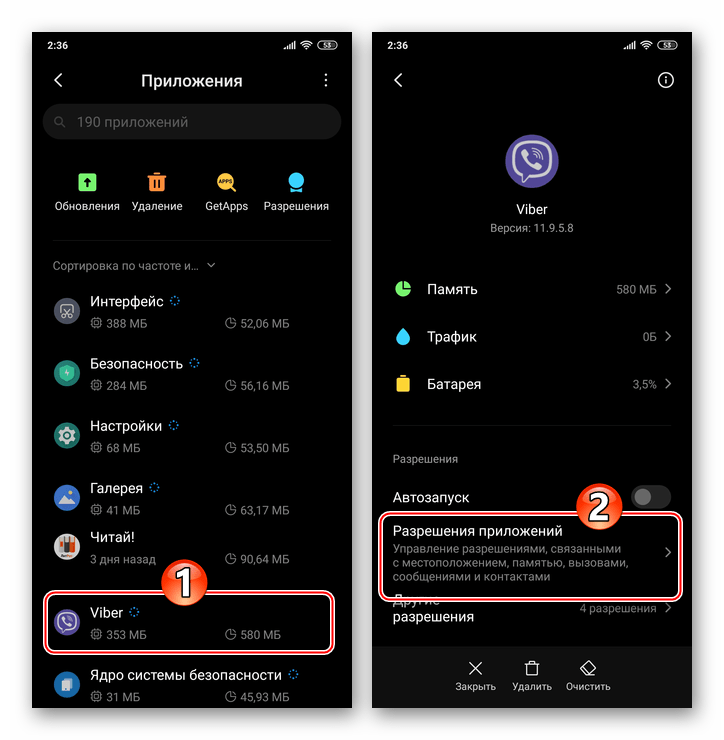
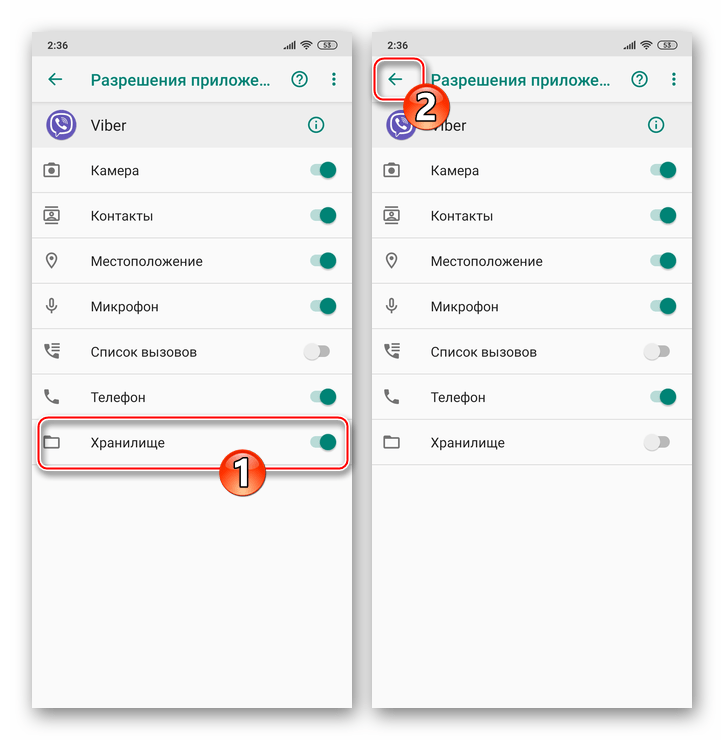
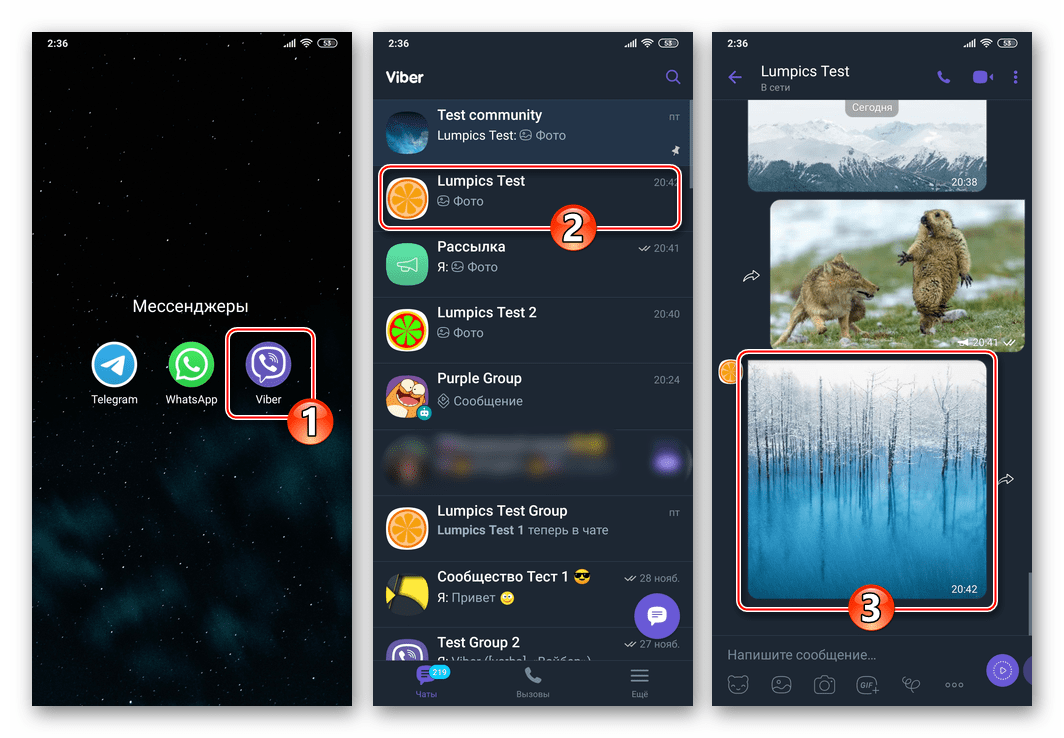
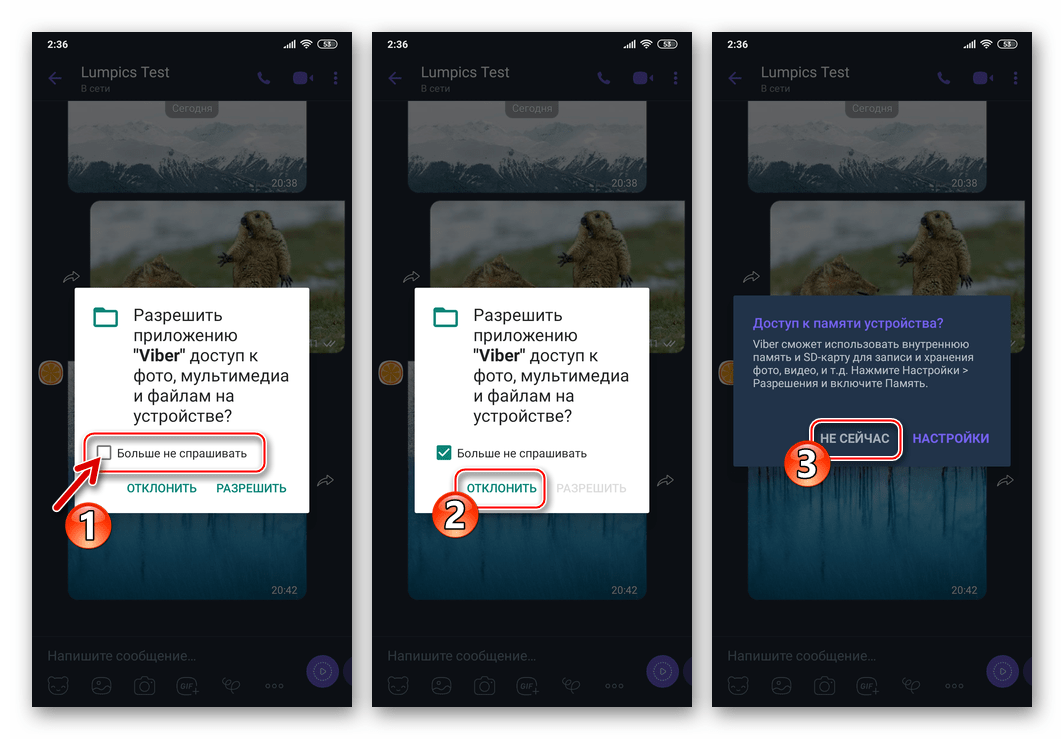
Способ 2: Настройки Viber
Разработчики Viber, безусловно, знают о желании отдельной категории пользователей мессенджера деактивировать автоматизацию процесса скачивания полученных из него медиафайлов на свои устройства и в стремлении предоставить наиболее приемлемую модель эксплуатации своего решения для Android предусмотрели в этом приложении возможность достаточно гибко манипулировать работой указанной функции.
- Запустите Вайбер и перейдите в раздел «Ещё» приложения из панели внизу его главного экрана. Далее тапните «Настройки».

- Откройте раздел параметров под названием «Данные и мультимедиа».

Далее снимите три отметки с расположенных возле следующих опций чекбоксов:
- Выполнив конфигурирование, выйдите из «Настроек» Вайбера. Теперь «лишняя», по вашему мнению, функция отключена.

Скрытие и удаление загруженных из Viber фото
Возможно, отключения опции автоматического сохранения изображений в хранилище смартфона недостаточно для достижения ваших целей. Если вам требуется очистить Галерею телефона от фотографий, которые были получены из Вайбера ранее, то вы можете скрыть их отображение или стереть, задействовав следующие приемы.
- Скрытие:
- Откройте «Галерею» и перейдите на вкладку «Альбомы» этого средства просмотра и систематизации сохранённых памяти Android-девайса изображений и видео.

- Среди альбомов найдите «Viber Images» и путем длительного нажатия на наименование каталога вызовите контекстное меню. В списке применимых к альбому функций выберите «Сделать невидимым».

- Откройте «Галерею» и перейдите на вкладку «Альбомы» этого средства просмотра и систематизации сохранённых памяти Android-девайса изображений и видео.
- Удаление:
- Выберите пункт «Удалить» из описанного выше контекстного меню каталога «Viber Images» в «Галерее» Андроид.

Конечно же, можно полностью стирать не только созданный мессенджером альбом, но также, открыв его, применить операцию лишь к отдельным фото.

- Кроме того, вы можете, перейдя через любой Проводник для Android по пути
viber/media/Viber Images
удалить из формируемого Вайбером при своей работе каталога отдельные фотографии

или всю папку с сохранёнными изображениями целиком.

- Выберите пункт «Удалить» из описанного выше контекстного меню каталога «Viber Images» в «Галерее» Андроид.
iOS
Если вы владелец смартфона от Apple и используете программу Viber для iPhone, то можете предотвратить нежелательное сохранение фото из вашего мессенджера в память устройства и iCloud, пройдя один из предлагаемых далее путей.
Способ 1: Средства ОС
Операционная система iOS позволяет в довольно широких пределах контролировать поведение практически любой запускаемой в её среде программы. Этим можно воспользоваться для решения нашей задачи.
- Откройте «Настройки» iOS, затем пролистайте перечень параметров вверх с целью найти Вайбер среди других инсталлированных на iPhone программ. Коснитесь наименования мессенджера.
- В отобразившемся перечне опций «РАЗРЕШИТЬ ДОСТУП ПРОГРАММЕ VIBER» нажмите «Фото». Далее касанием по пункту «Никогда» установите возле него отметку и затем выйдите из настроек айФона.
- Таким образом вы запретите мессенджеру использовать хранилище мультимедиа-файлов в iOS и кардинальным образом решите озвученную в заголовке статьи задачу.

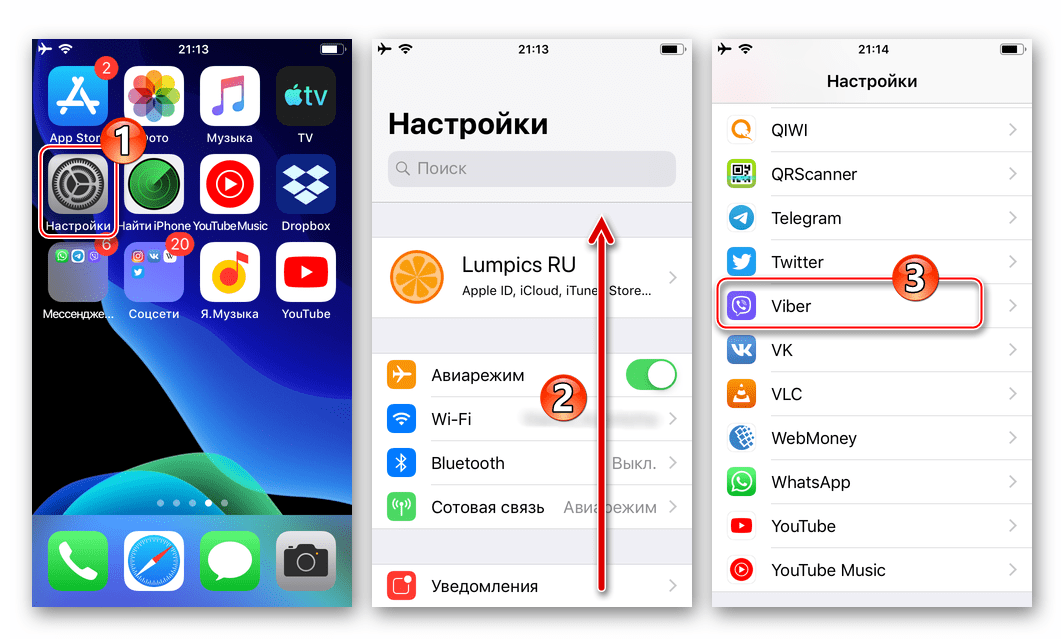
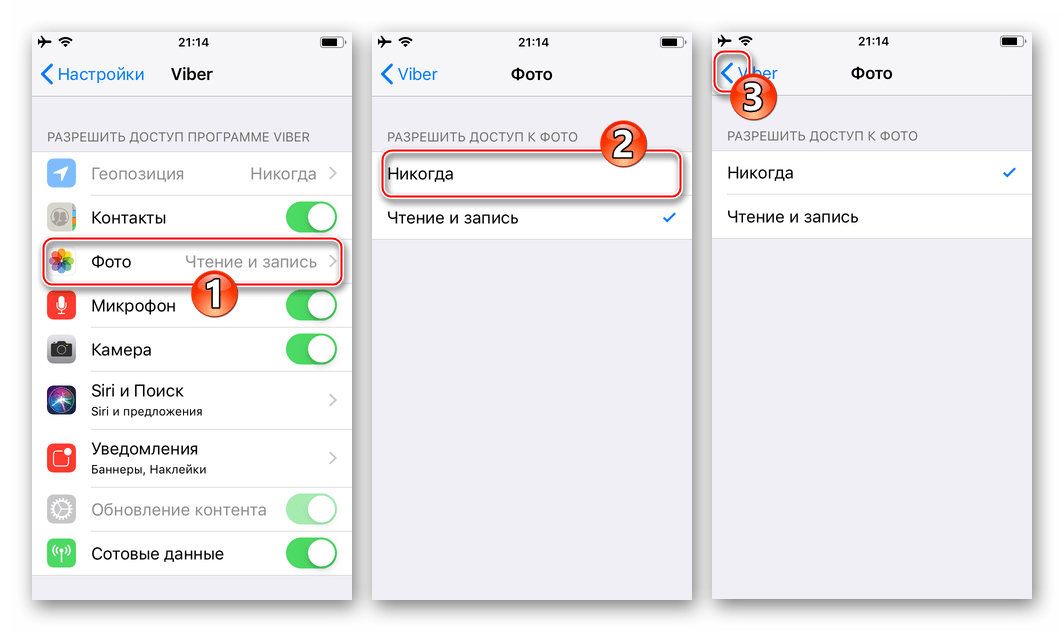
Не забывайте, что вышеуказанные манипуляции не дадут возможности не только сохранять, но и отправлять изображения и другие файлы, содержащиеся в памяти смартфона. Если передавать собственный контент всё же необходимо, проведите обратную рекомендуемой выше операцию, то есть вновь предоставьте программе Вайбер разрешение на доступ к «Фото», а затем поступите как рассказано в нашей статье далее.
Читайте также: Как отправить фото из памяти iPhone через Viber
Способ 2: Настройки Viber
В самой программе Viber для iOS отключение функции автосохранения полученного через неё контента осуществляется путём простого конфигурирования параметров.
- Откройте Вайбер на айФоне и с вкладки «Ещё» перейдите в «Настройки» программы.

- Войдите в раздел параметров «Мультимедиа».

Здесь наличествуют опции, регулируя которые, можно решить озвученную в заголовке статьи задачу частично или полностью:
- «Автозагрузка контента» — деактивируйте переключатель, если вашей целью является экономия трафика, потребляемого при нахождении в мобильных сетях. Дополнительно включите опцию «Ограничить трафик». При такой конфигурации настроек картинки и видео будут загружаться только по Wi-Fi или вашему прямому указанию.
- «Хранить медиафайлы» — тапнув по наименованию этой функции, вы не отключите автосохранение, но сможете обеспечить удаление полученных из Вайбера фотографий через определённый срок, который можно выбрать в появившемся снизу меню. Для завершения установки временного лимита хранения контента, подтвердите поступивший из мессенджера запрос.
- «Сохранять в галерею» — отключение опции приводит к деактивации автоматизации процесса загрузки изображений на девайс.



- Завершив определение параметров работы мессенджера в отношении получаемых в диалогах фотографий, выйдите из «Настроек». На этом задача из заголовка этого материала считается решенной.

Отметим, что даже выполнив все вышеперечисленное, вы по-прежнему сможете сохранять фотографии из Вайбера в память айФона по своему желанию. Для этого проводите описанные в доступной по следующей ссылке статье манипуляции.
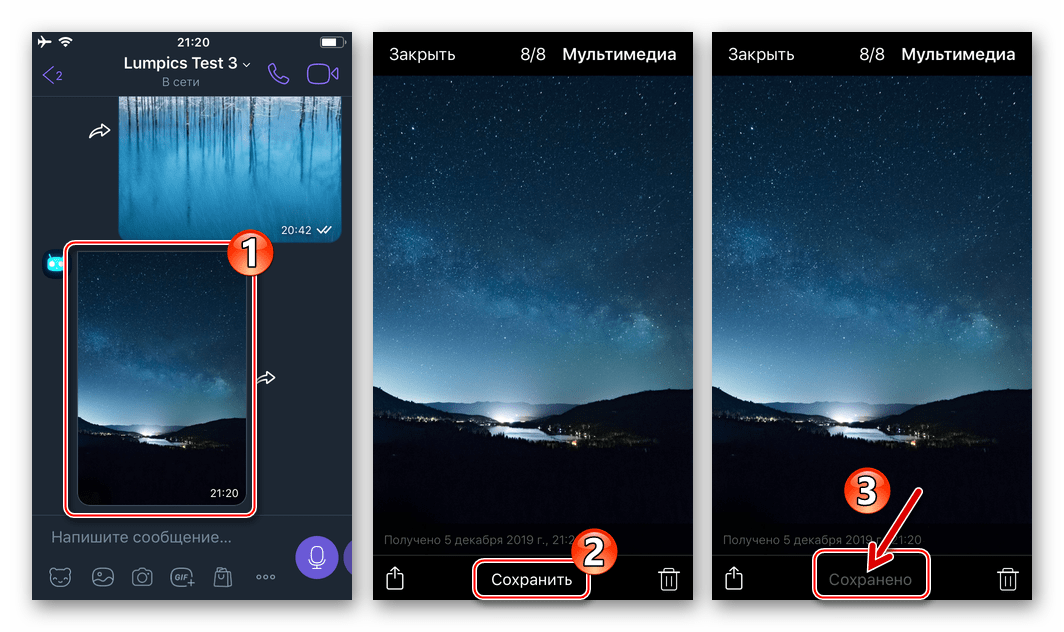
Подробнее: Как сохранить фото из Viber в Галерею iOS
Удаление загруженных из Viber фото с iPhone
К сожалению, Вайбер для айОС не создаёт отдельный каталог для фотографий, сохраняемых автоматически или лично пользователем, поэтому единственным способом стереть уже загруженные фото после деактивации их автоматического скачивания по одной из предложенных выше в статье инструкций, является следующий:
- Откройте предустановленную в iOS программу «Фото», перейдите в альбом «Все фото».

- Коснитесь «Выбрать» вверху экрана справа, затем установите отметки на миниатюрах стираемых изображений.

- Далее тапните по значку «Мусорный бак» внизу экрана справа и затем подтвердите поступивший из программы «Фото» запрос.

Windows
Отключить автоматическое скачивание полученных через приложение Viber для Windows изображений возможно единственным способом – в «Настройках» мессенджера.
Читайте также: Настройка Viber на компьютере с Windows
- Запустите Вайбер на компьютере. Далее, из меню «Инструменты»

перейдите в «Параметры».

- Кликните по наименованию раздела настроек «Галерея медиа» в перечне слева открывшегося окна.

- Далее двухвариантные действия:
- Если вы не желаете, чтобы автоматически сохраняемые мессенджером на диске ПК фотографии накапливались, можете установить срок, по истечении которого они будут удалены без вашего вмешательства. Кликните по раскрывающемуся списку в области «Хранение медиафайлов»,

выберите период,

а затем подтвердите поступивший из Вайбера запрос.

- Для полной деактивации функции сохранения медиафайлов без вашего прямого на это указания, снимите отметку с чекбокса возле опции «Автозагрузка фото/видео».

Подтвердите поступивший из мессенджера запрос-предупреждение, щёлкнув «Отключить» в его окошке.

- Если вы не желаете, чтобы автоматически сохраняемые мессенджером на диске ПК фотографии накапливались, можете установить срок, по истечении которого они будут удалены без вашего вмешательства. Кликните по раскрывающемуся списку в области «Хранение медиафайлов»,
- Закройте окно с настройками и переходите к дальнейшему использованию Viber в обычном режиме.

Теперь фото будут сохранены на диске ПК, только если вы самостоятельно инициируете такую операцию.

Читайте также: Как сохранить фото из Viber для Windows на диск ПК
Удаление загруженных из Viber фото с диска ПК
После деактивации функции автосохранения контента, вы, возможно, захотите удалить ранее полученные с её помощью фото. Сделать это довольно просто.
- Через Проводник Виндовс перейдите по пути:
C:\Users\ИМЯ_ПОЛЬЗОВАТЕЛЯ\Documents\ViberDownloads
Кроме вышеуказанного можно задействовать ещё один метод открытия папки с сохранёнными мессенджером файлами:
- Перейдите в любой чат и кликните по какой-либо полученной в процессе беседы картинке.
- В открывшемся окне подробного просмотра щёлкните по кнопке «…» в меню над изображением.
- Выберите в появившемся списке функций пункт «Показать в папке».



- Сотрите содержимое открывшегося каталога полностью или выборочно по своему желанию.
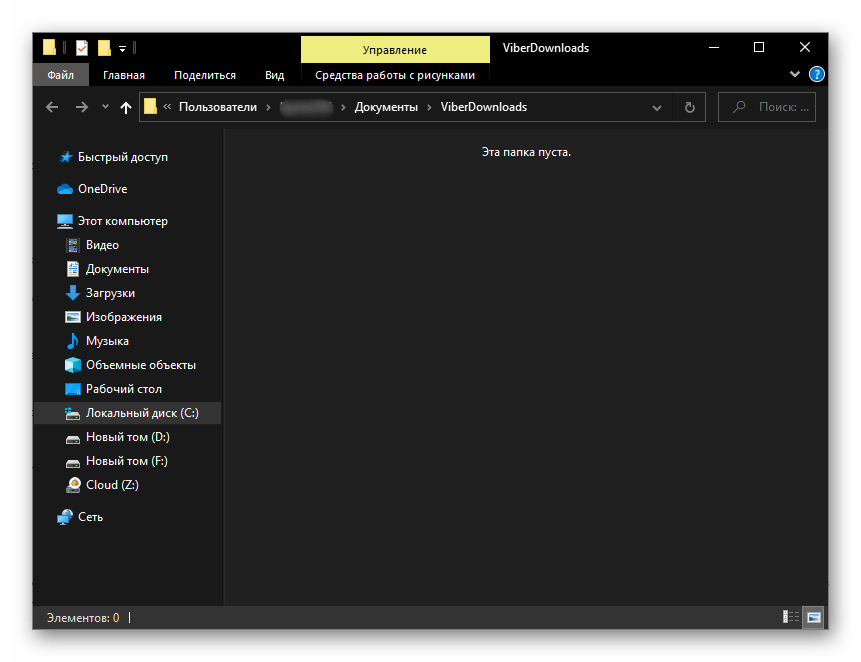
Заключение
Как видите, регулировка относящихся к автоматическому сохранению контента параметров Viber, вне зависимости от предпочитаемой вами операционной системы, осуществляется очень просто. Отключить автозагрузку изображений из мессенджера в память устройства можно в любой момент и очень быстро, как и провести обратную операцию, если такая необходимость возникнет в будущем.
 Мы рады, что смогли помочь Вам в решении проблемы.
Мы рады, что смогли помочь Вам в решении проблемы. Опишите, что у вас не получилось.
Наши специалисты постараются ответить максимально быстро.
Опишите, что у вас не получилось.
Наши специалисты постараются ответить максимально быстро.